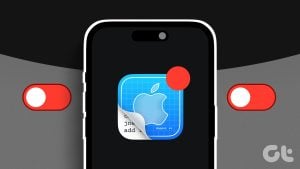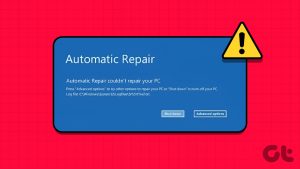음악을 추가하면 Instagram 게시물의 분위기가 더욱 좋아집니다. 고급 식사 시간에 현대 재즈를 듣거나 하와이에서 피나 콜라다를 마실 때 듣는 해변 음악 등 게시물 주제에 맞는 음악을 선택할 수 있습니다. 하지만 이 기능이 작동하지 않는다면 어떻게 될까요? 몇몇 Instagram 사용자는 Instagram 게시물에 음악 추가 옵션이 표시되지 않는다고 불평합니다.
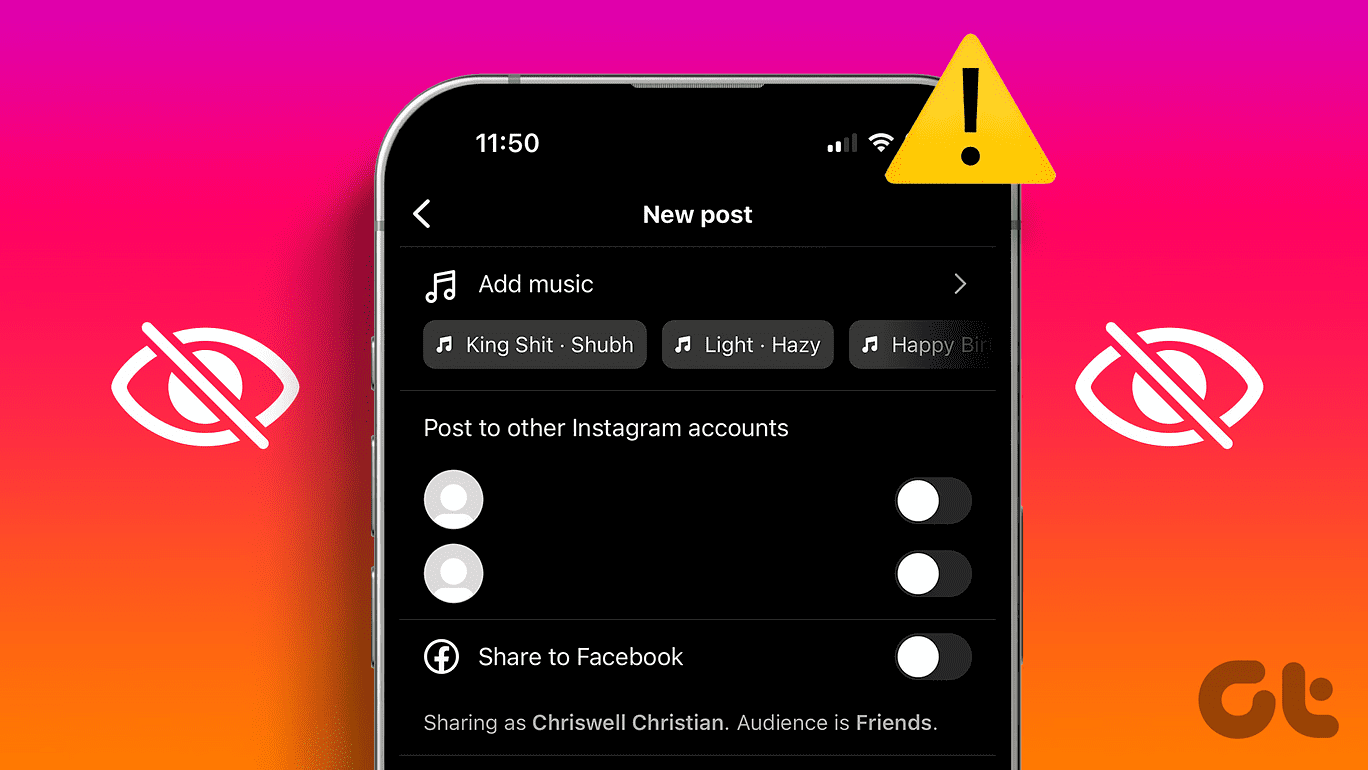
이러한 어려움에 직면했다면 이 게시물이 문제를 해결하는 데 도움이 될 것입니다. Instagram의 영향력 있는 사람들에게 음악은 필수적입니다. 이는 게시물의 수준을 높일 뿐만 아니라 게시물의 도달 범위도 증가시킵니다. 따라서 Instagram 게시물에 표시되지 않는 음악 추가 옵션을 해결하는 방법을 알아보려면 계속 읽어보세요.
음악 추가 옵션이 사라진 이유
위에서 논의한 것처럼 음악은 게시물의 판도를 바꿀 수 있습니다. Instagram 게시물에서 ‘음악 추가’ 옵션을 사용할 수 없는 경우 다음과 같은 이유가 있습니다.
- 여러 장의 사진이 포함된 게시물에 음악을 추가하려고 할 수 있습니다.
- 또한 귀하의 Instagram 프로필이 공개될 수도 있습니다.
- 라이브 사진을 추가하려고 할 수 있습니다.
- 또한 Instagram 앱에 버그가 있을 수 있습니다.
- Instagram 앱이 업데이트되지 않을 수 있습니다.
- 휴대전화가 업데이트되지 않을 수 있습니다.
Instagram 게시물에 음악 추가가 표시되지 않는 문제를 해결하는 방법
당면한 문제를 해결하는 간단한 방법이 있습니다. 음악 추가 불가 문제를 해결하는 방법을 이해하려면 계속 읽어보세요.
1. 비공개 계정에서 게시물을 업로드해 보세요.
이상하게 들리겠지만 인스타그램 소비자들은 자신의 공개 프로필 게시물에 음악을 추가할 수 없다고 불평했습니다. 그러나 이들은 자신의 개인 계정을 통해 해당 내용을 게시하려 했을 때는 이러한 문제가 발생하지 않았다고 주장하고 있다.
따라서 개인 계정에 사진을 게시할 수 있습니다. 그러나 공개 계정에 게시물을 추가하려는 경우 가능한 해결 방법은 계정을 비공개로 설정하고 콘텐츠를 게시한 다음 다시 공개 모드로 전환하는 것입니다. 공개 계정을 비공개로 설정하는 방법은 다음과 같습니다.
1 단계: 휴대폰에서 인스타그램 앱을 엽니다. 그런 다음 오른쪽 하단에 있는 이름을 탭하세요. 새 페이지에서 화면 오른쪽 상단에 있는 세 줄을 선택합니다.
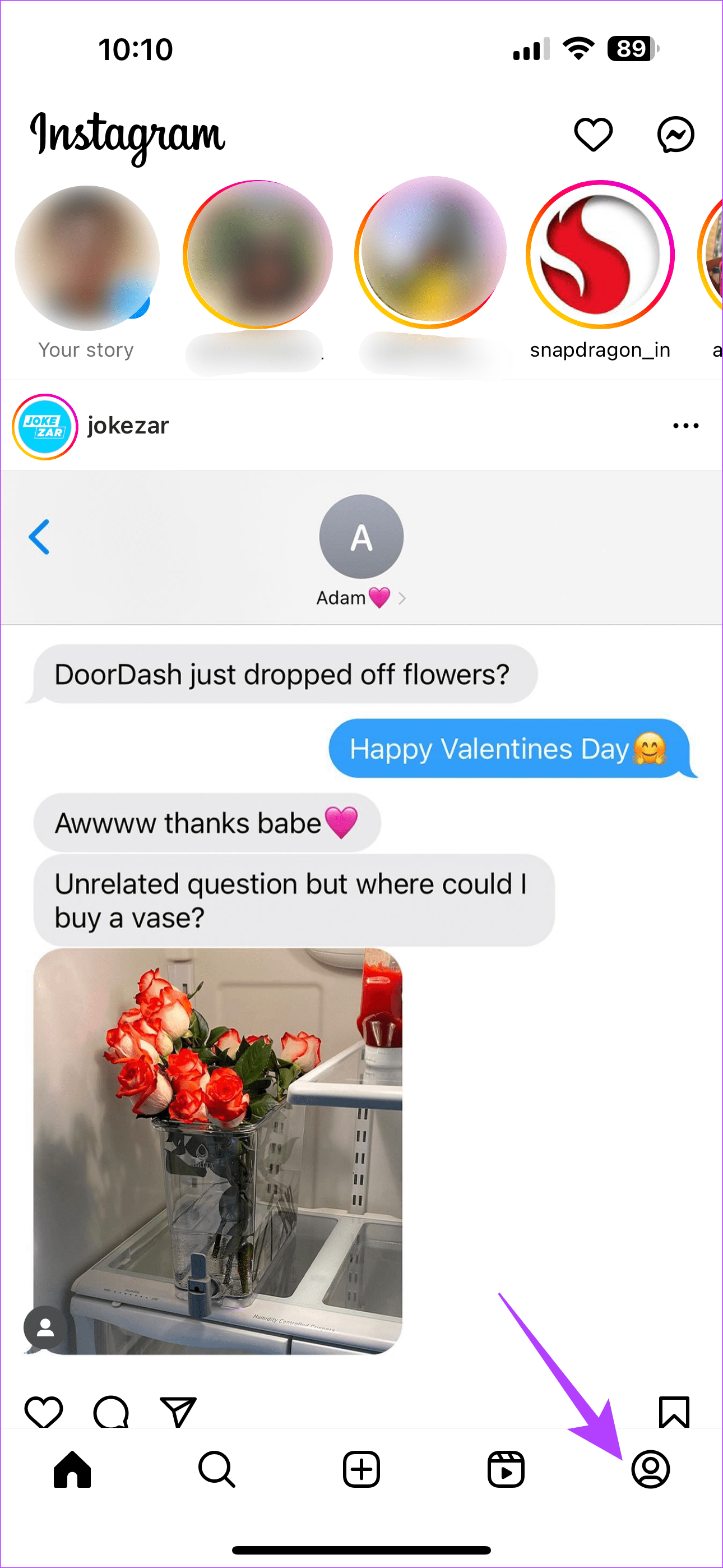
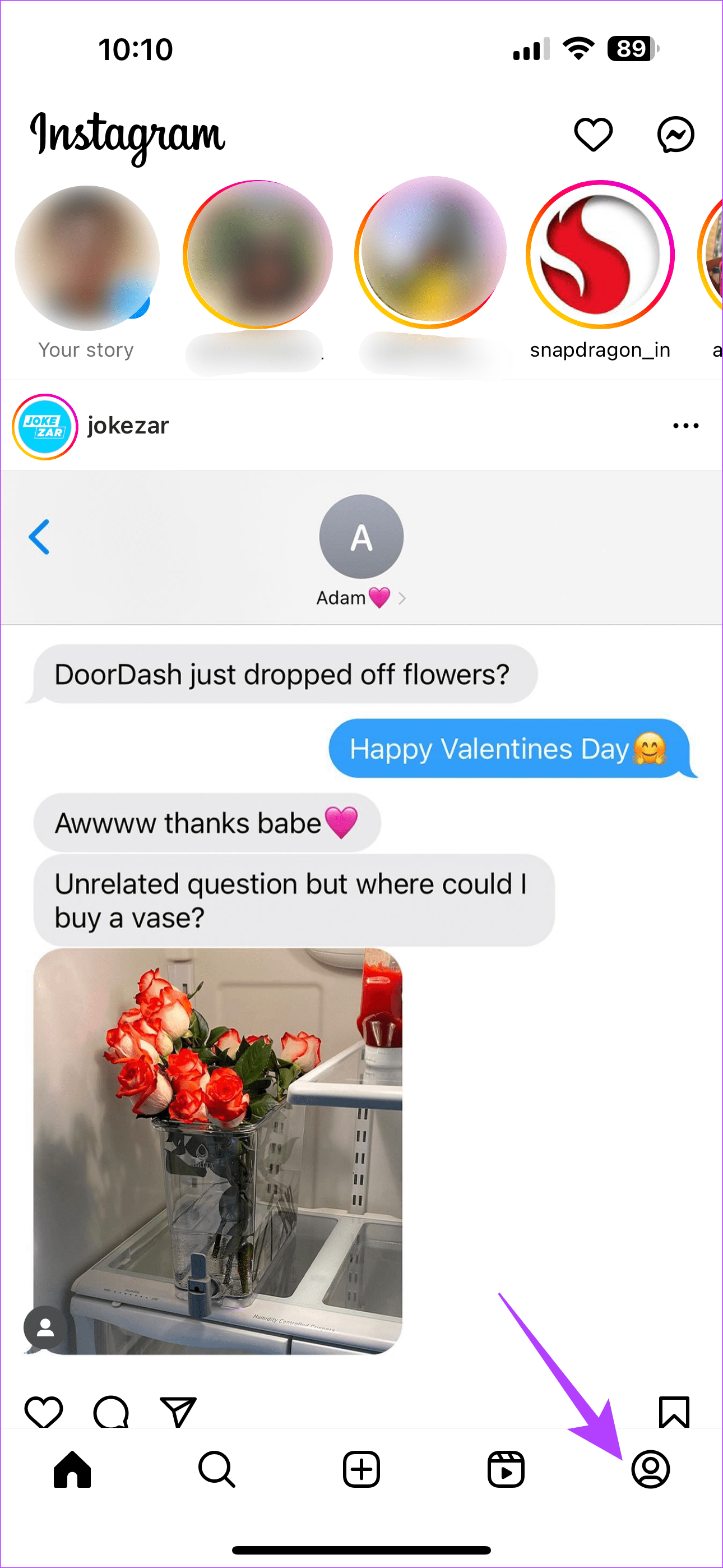
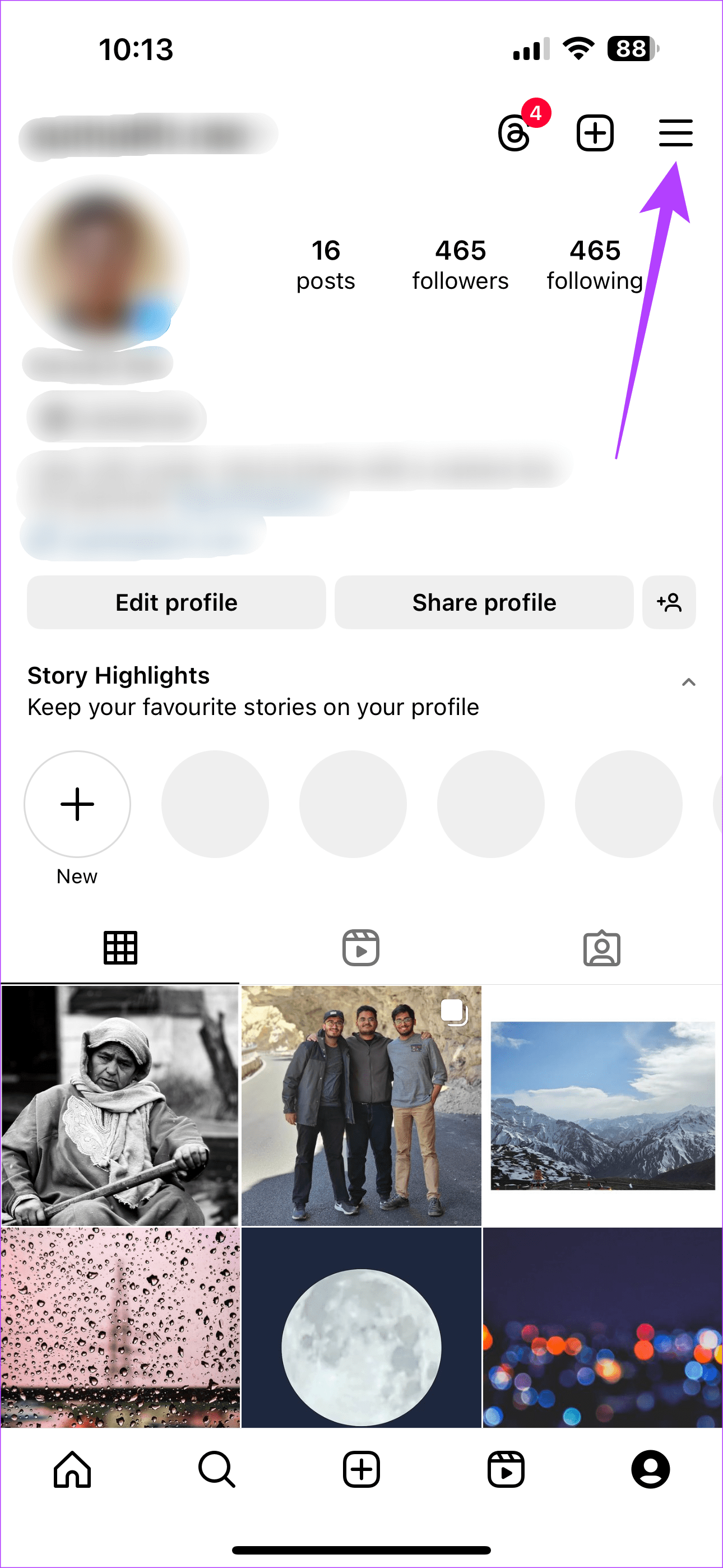
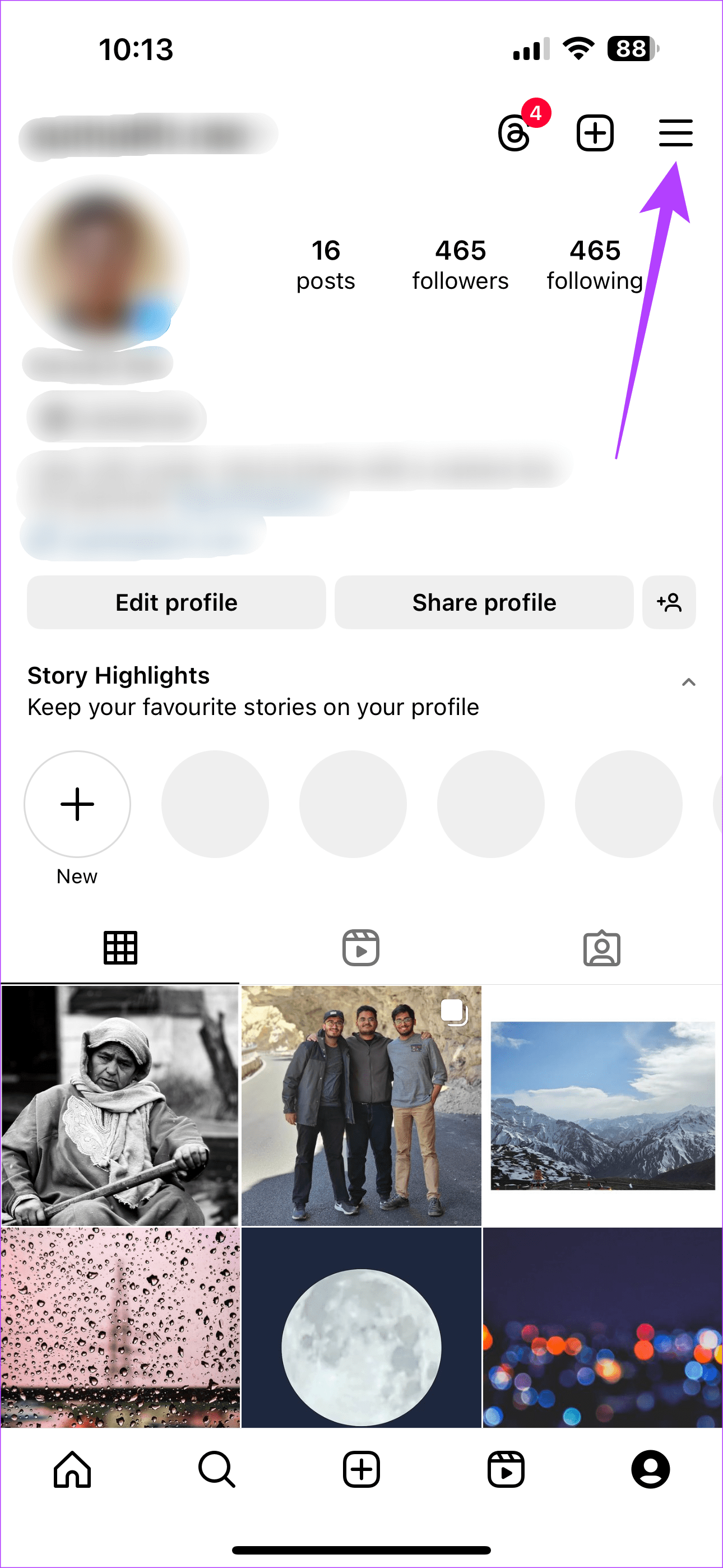
2 단계: 다음으로 설정 및 개인정보를 선택하고 계정 개인정보를 선택하세요.
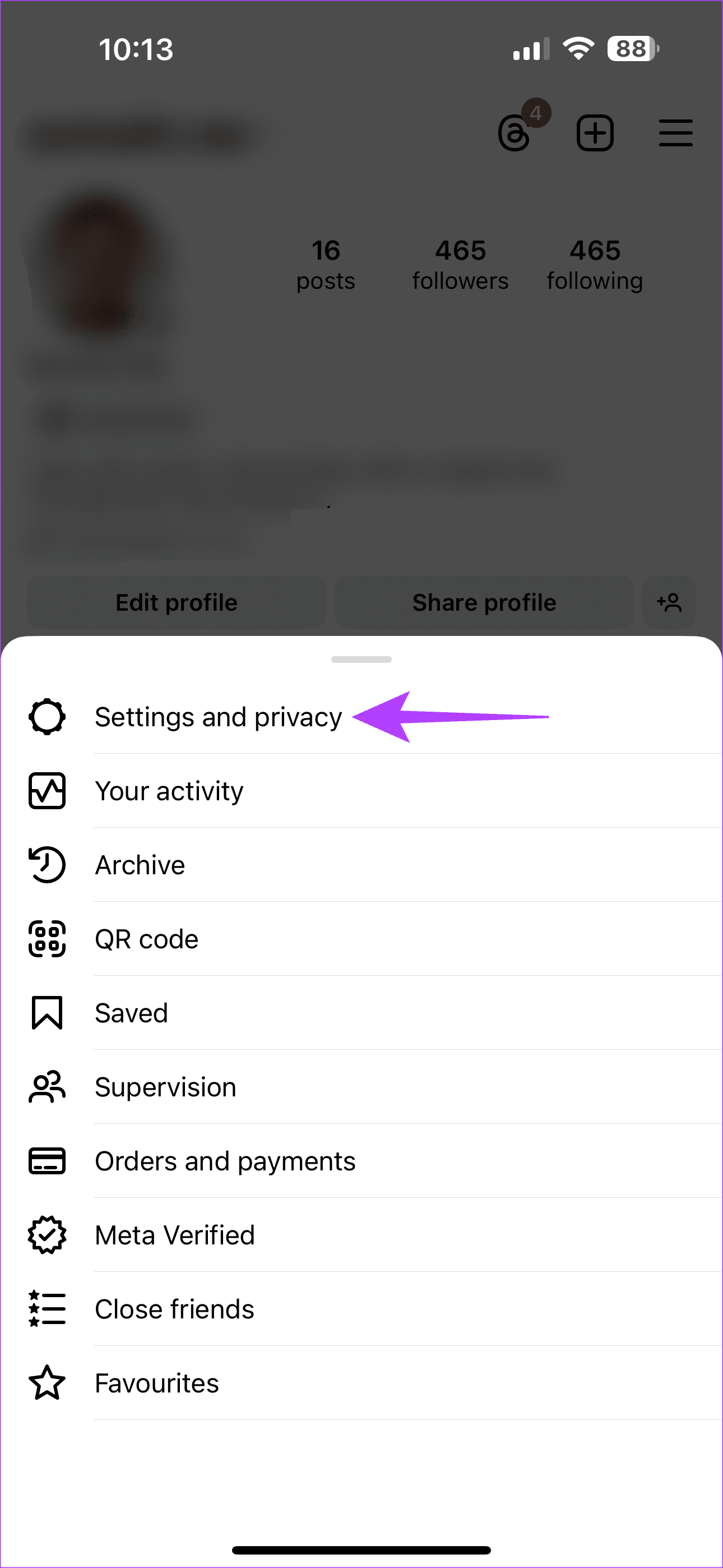
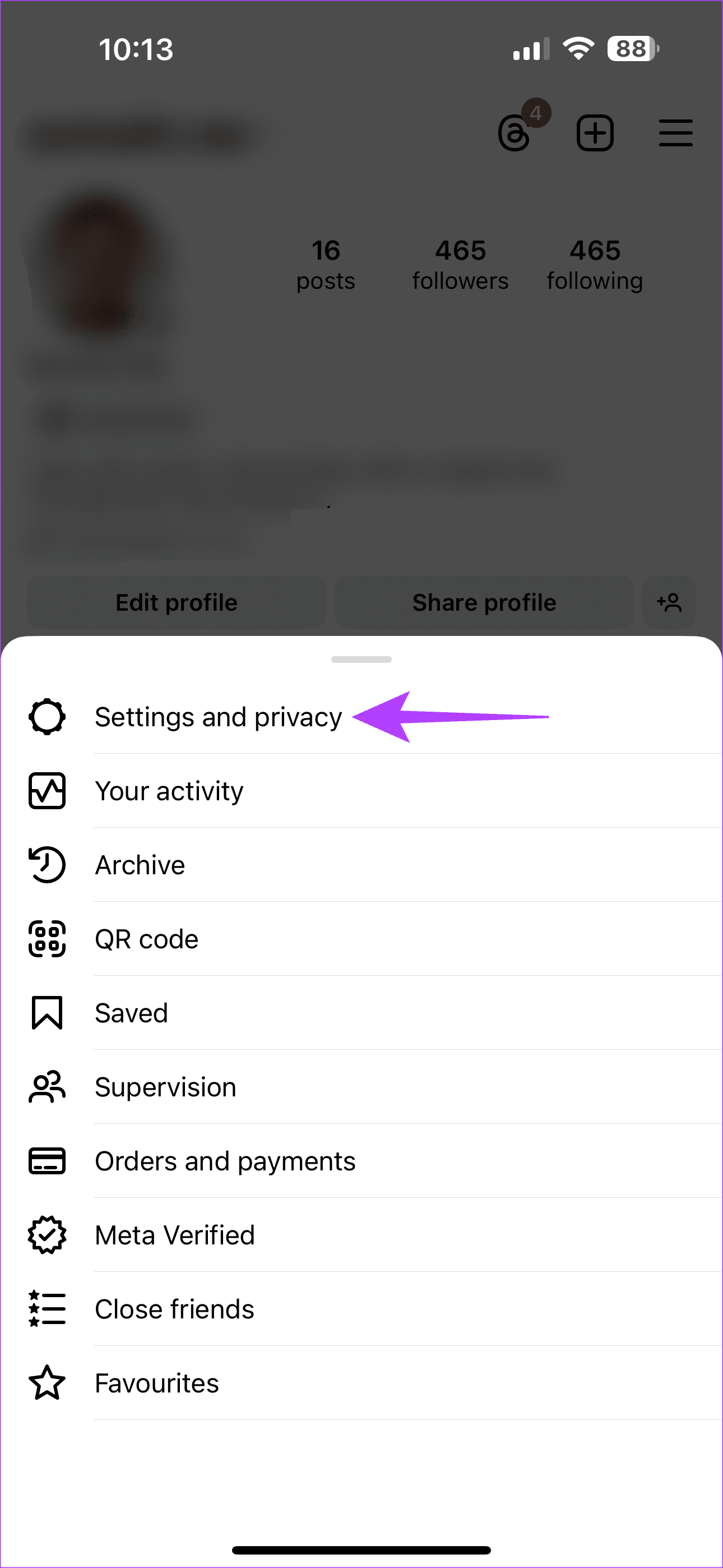
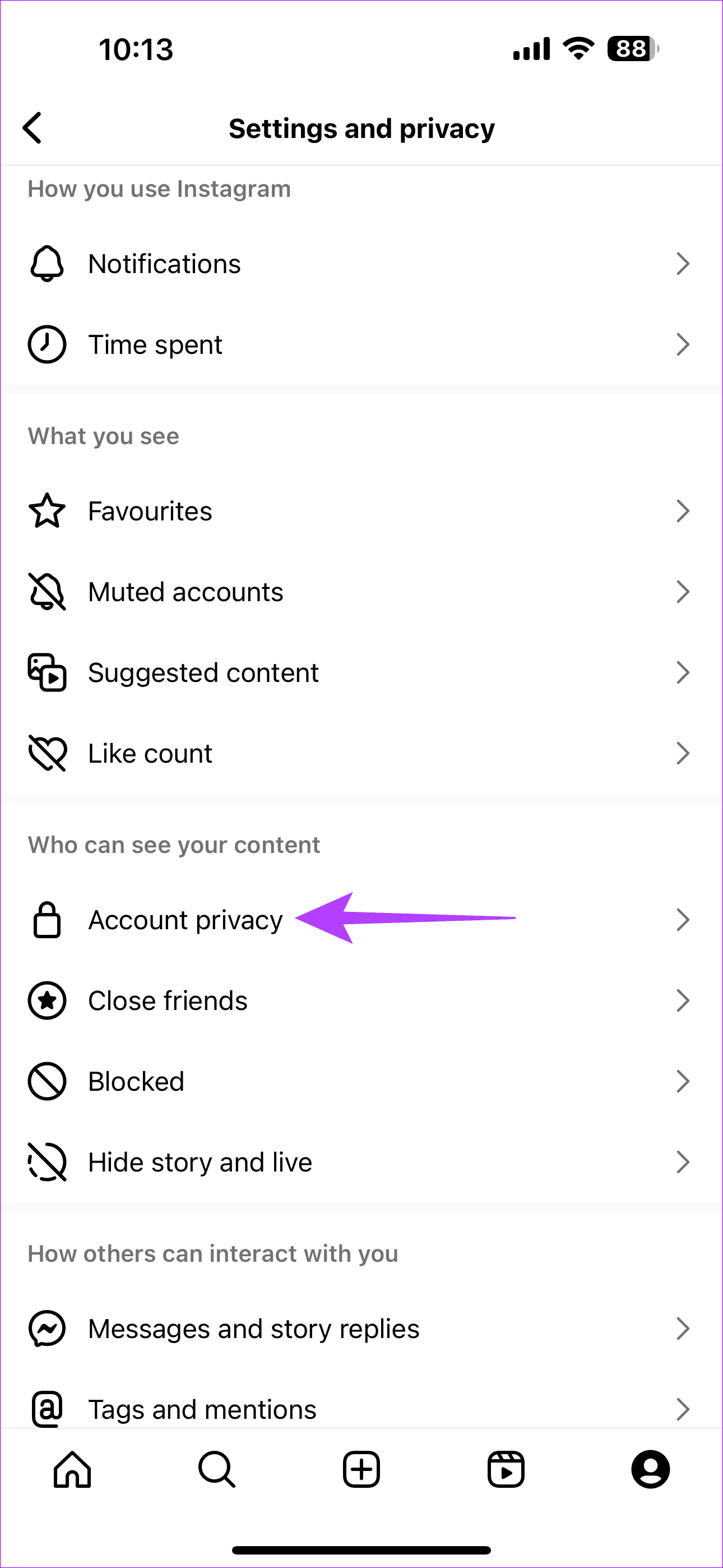
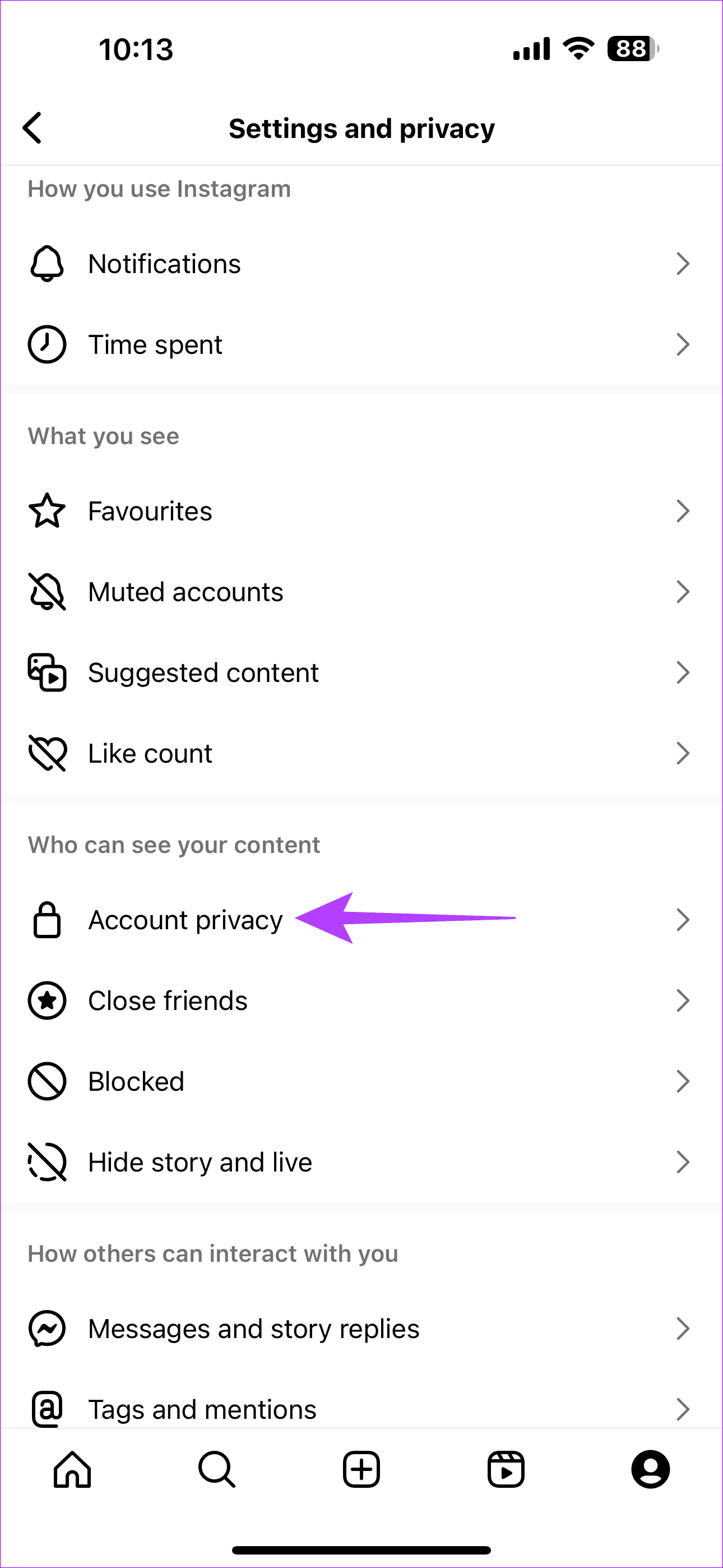
3단계: 또한 비공개 계정 옆의 토글을 활성화하세요. 이렇게 하면 귀하의 계정이 비공개로 전환됩니다.
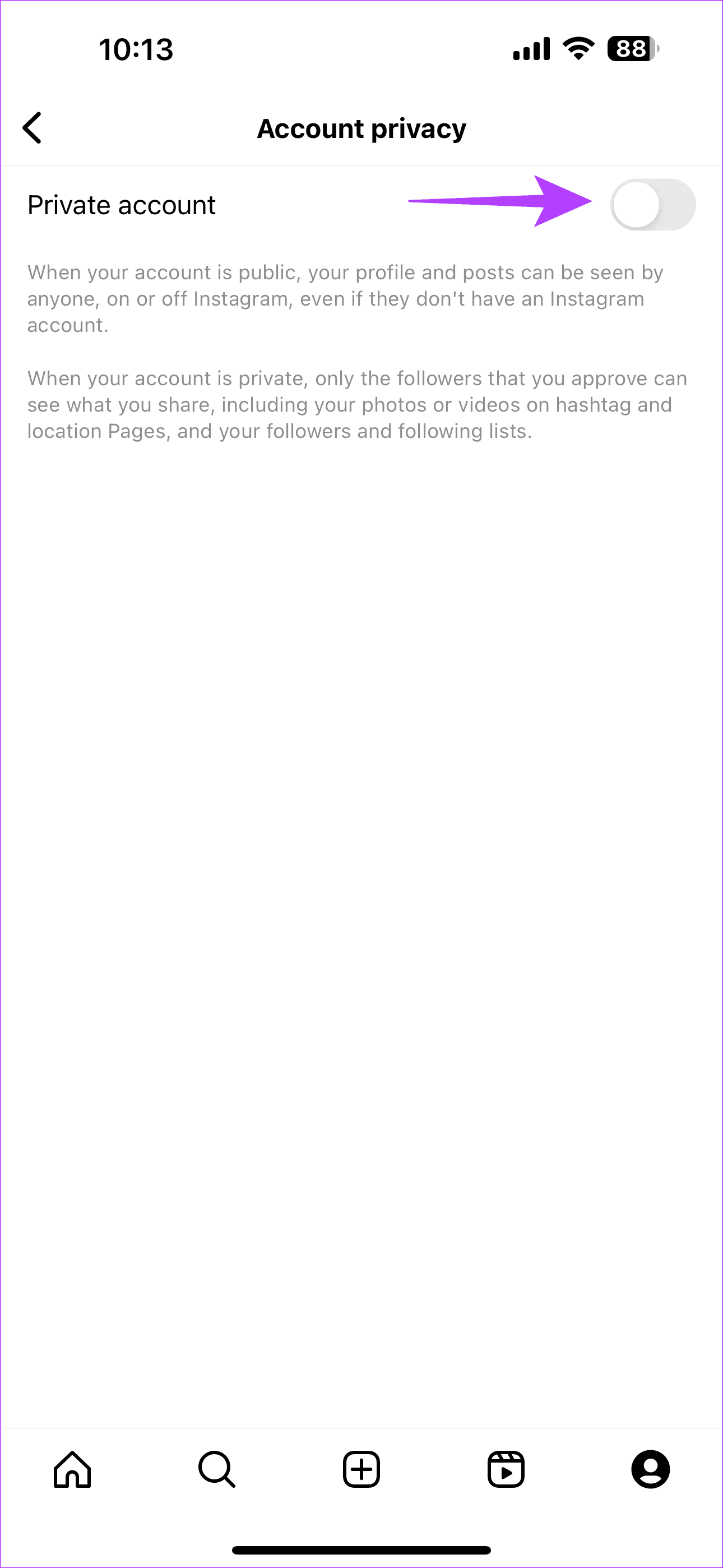
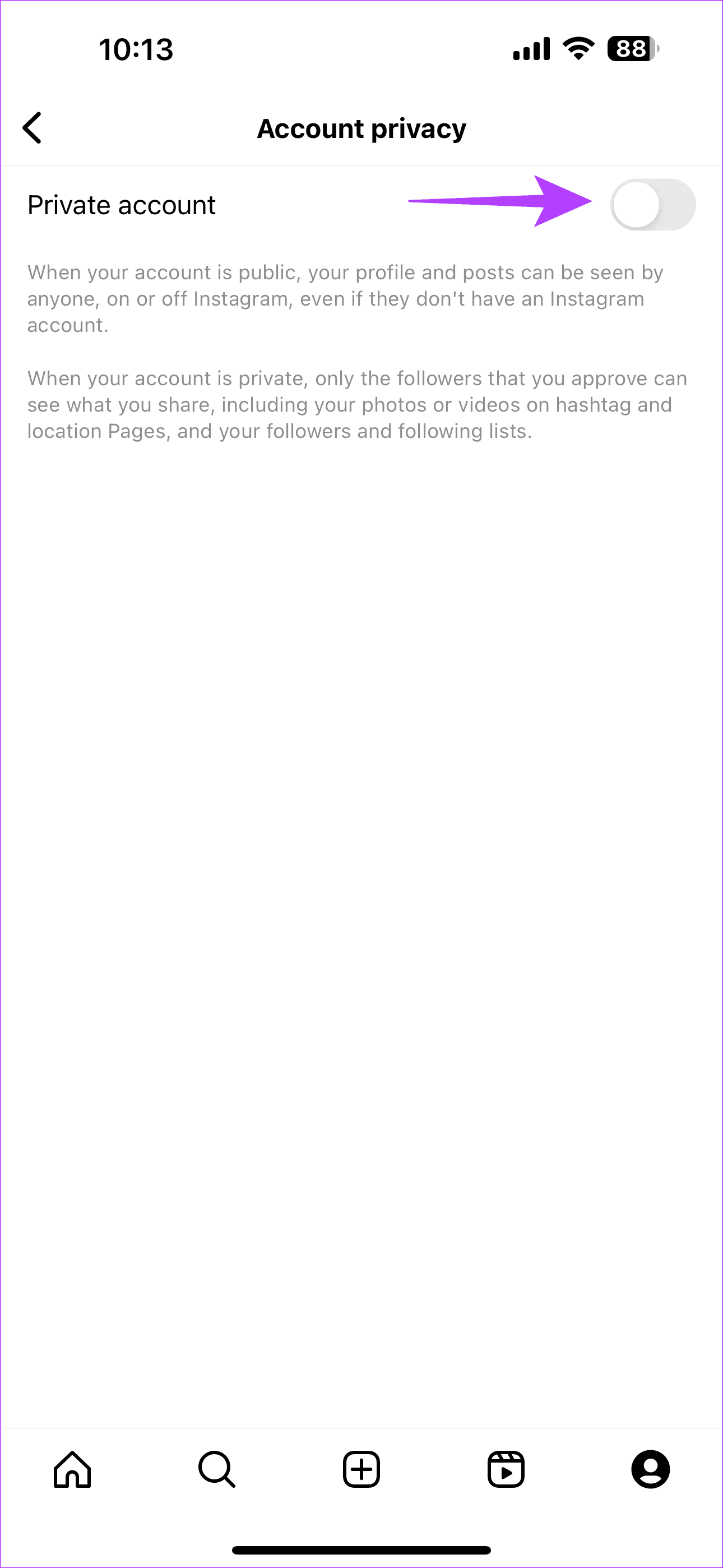
음악이 포함된 콘텐츠 게시를 마친 후 위와 동일한 단계를 사용하여 계정을 다시 공개 계정으로 전환할 수 있습니다. 위의 단계를 따르고 비공개 계정 옆의 토글을 비활성화합니다.
2. 하나의 이미지에 음악 추가
Instagram 사용자들 사이에는 한 가지 불만이 있습니다. 여러 장의 사진이나 캐러셀이 포함된 Instagram 게시물에 음악을 추가할 수 없다는 것입니다. Instagram 캐러셀에 음악을 추가하는 옵션이 표시되지 않으면 이 방법을 확인하세요. 이 솔루션에서는 먼저 하나의 이미지에 음악을 추가합니다. 그런 다음 계속해서 다른 이미지에도 음악을 추가합니다. 방법은 다음과 같습니다.
1 단계: 휴대폰에서 인스타그램 앱을 엽니다. + 기호를 탭합니다. 이제 원하는 사진 한 장을 선택해 보세요.


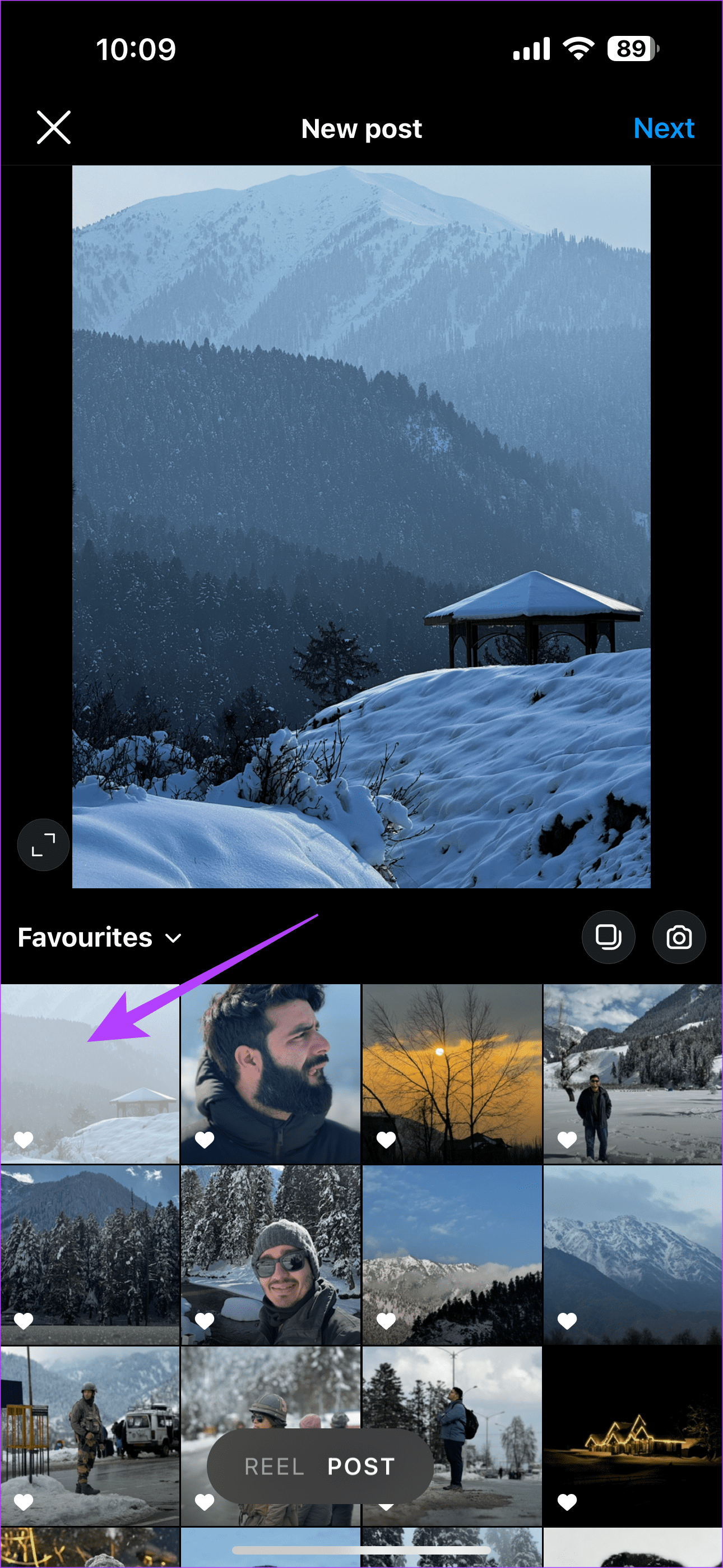
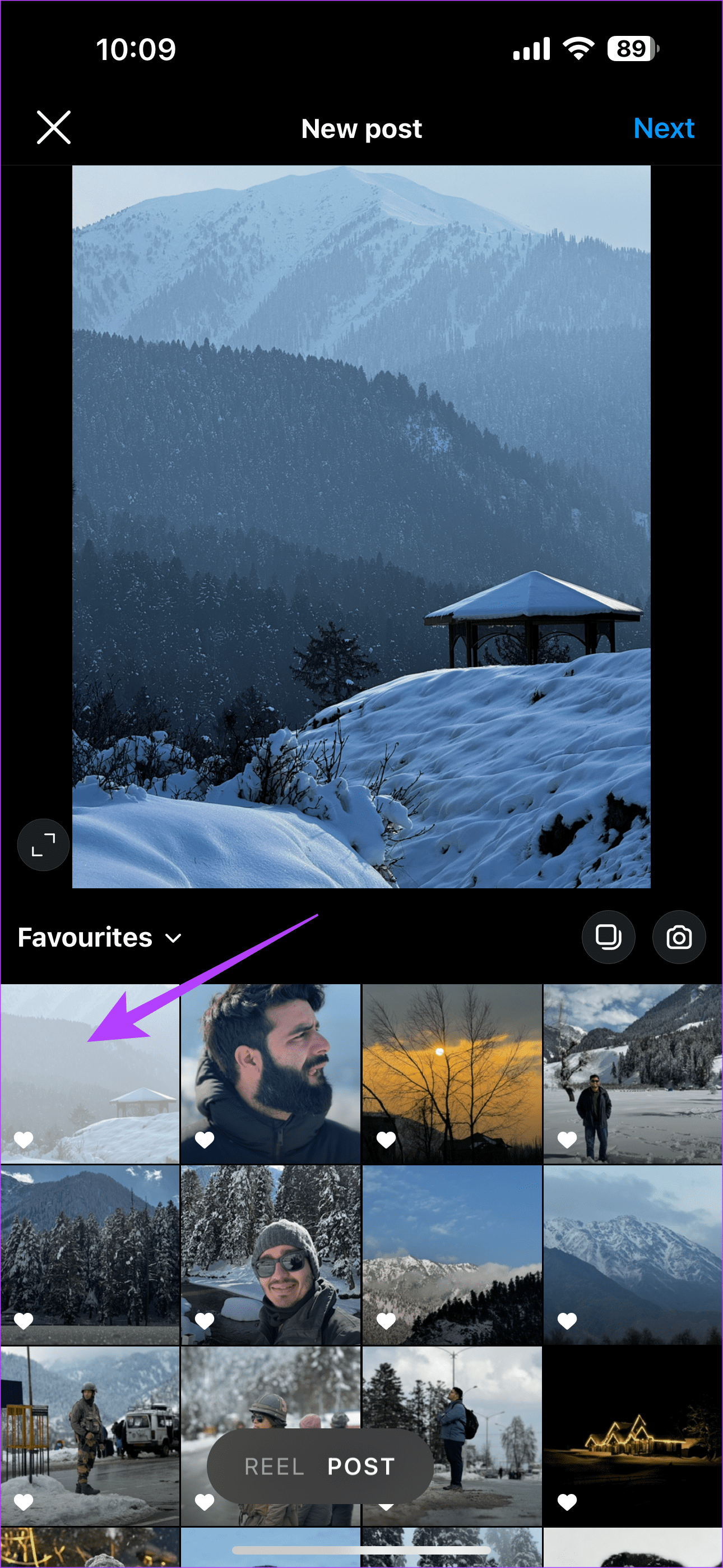
2 단계: 이제 오른쪽 상단에 있는 음악 아이콘을 탭하세요. 그런 다음 원하는 노래를 선택하십시오.
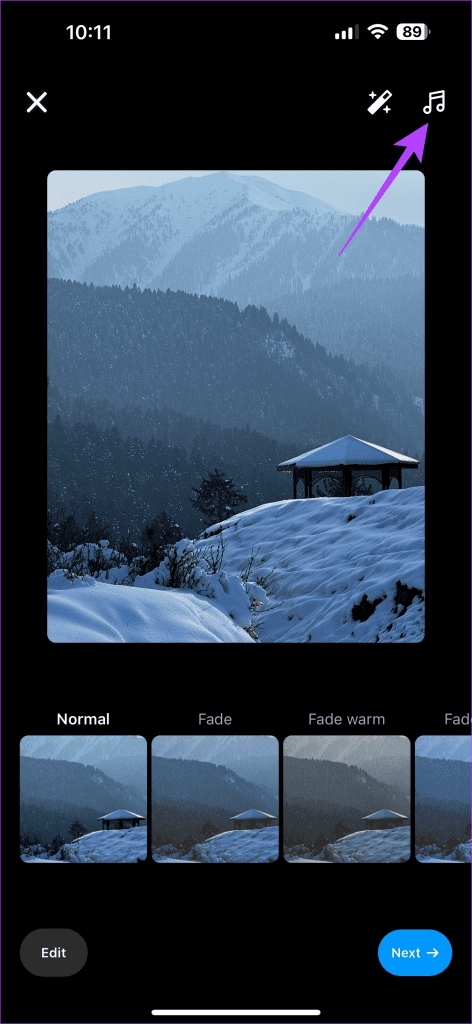
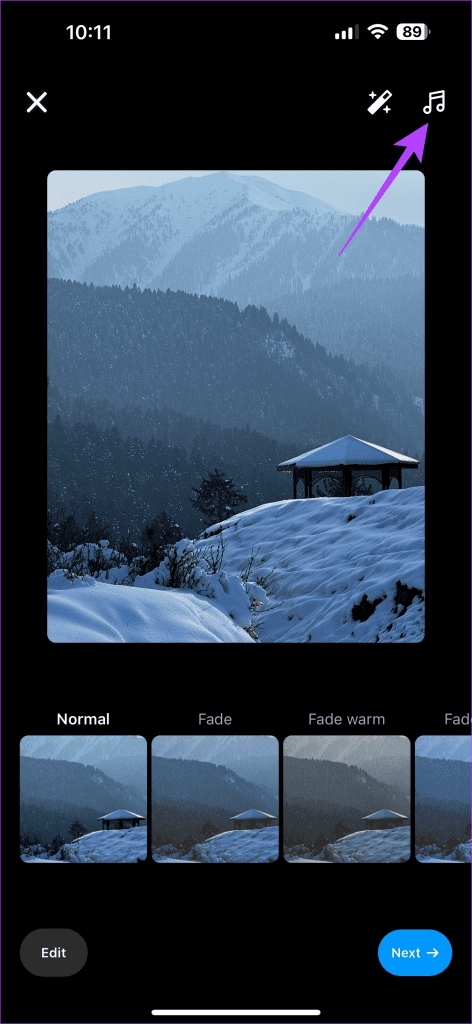
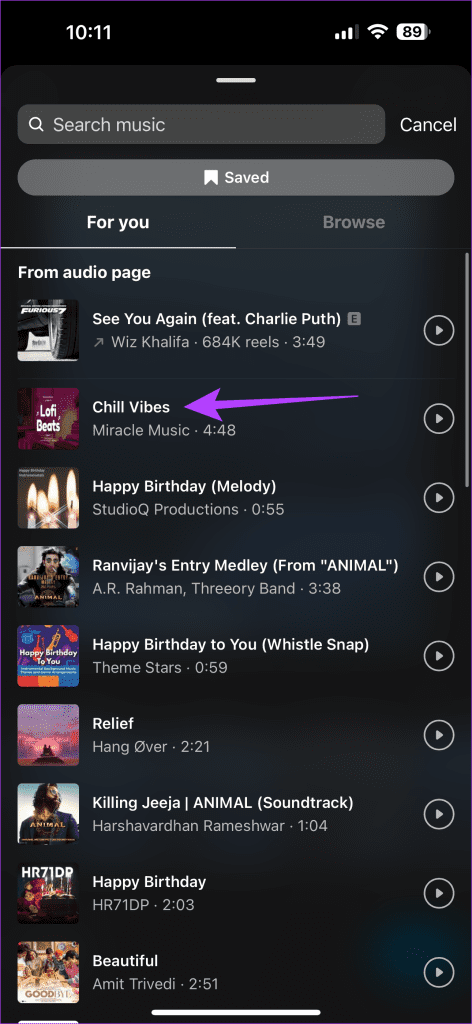
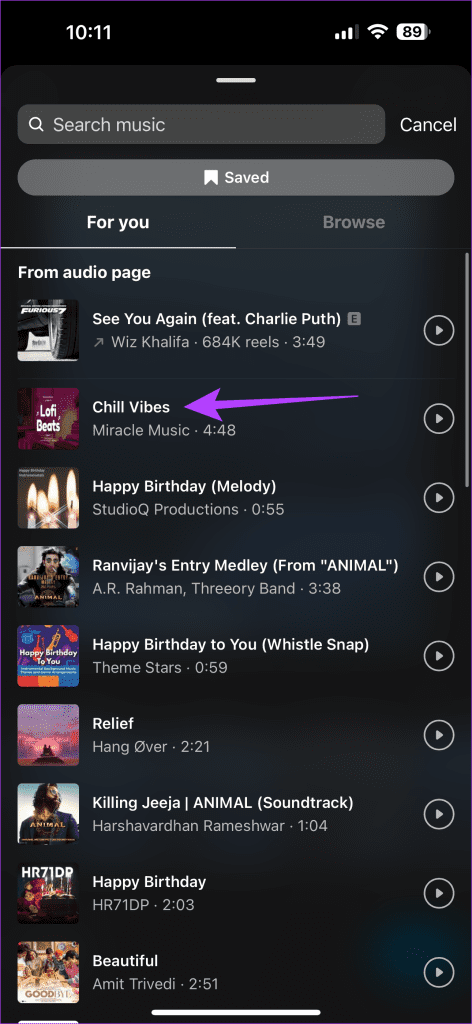
3단계: 그런 다음 완료를 탭합니다. 또한 왼쪽 상단에서 X 아이콘을 선택합니다. 팝업에서 초안 저장을 선택합니다.
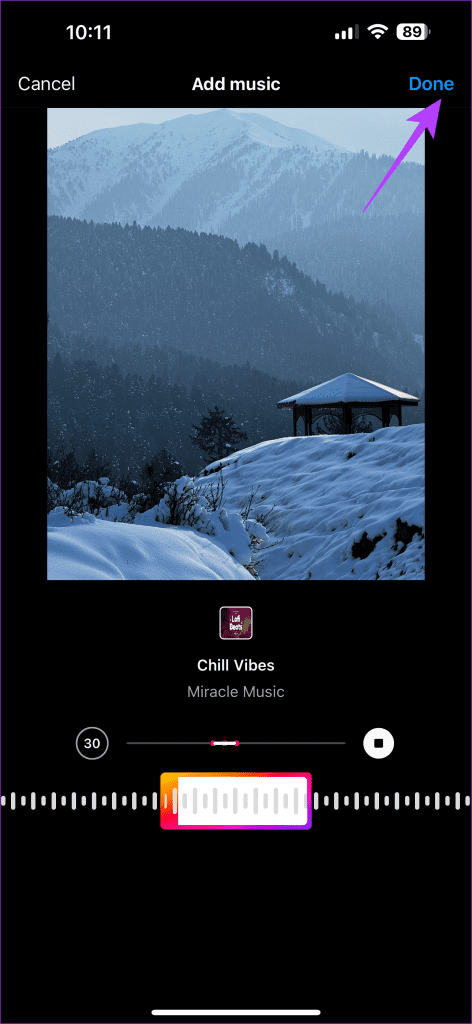
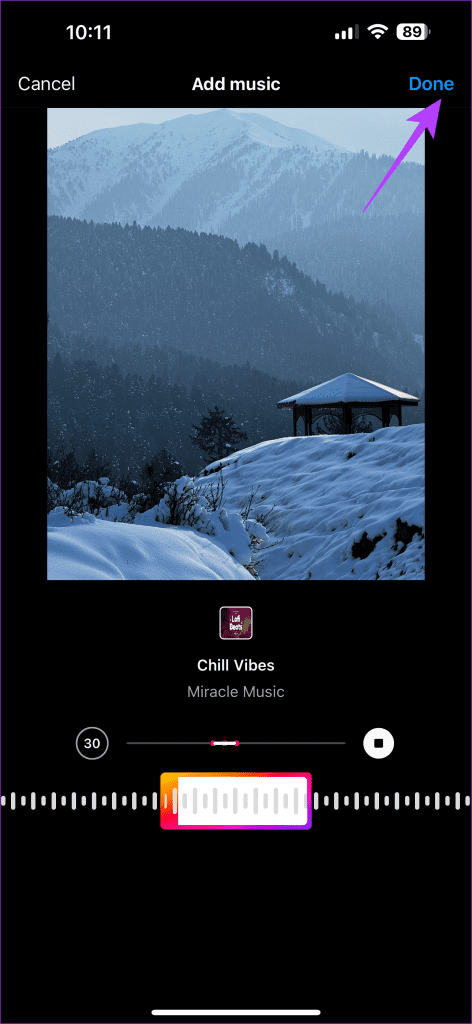
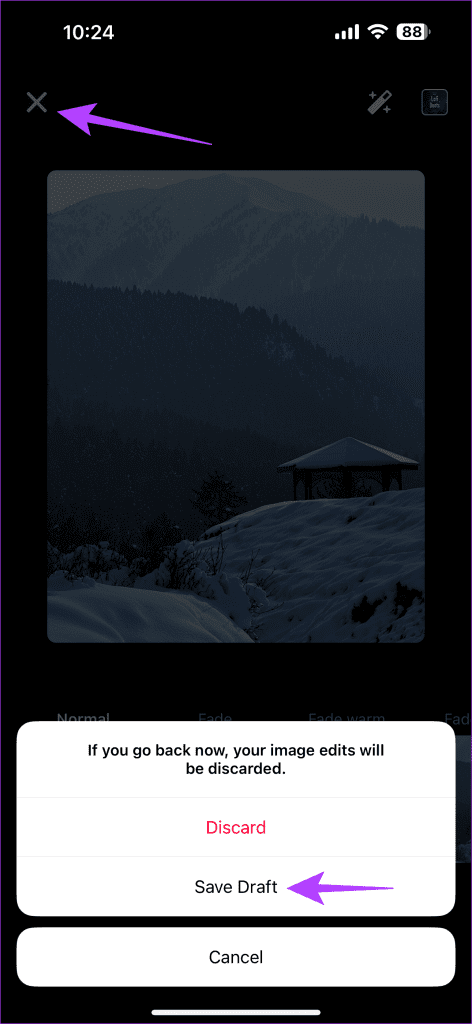
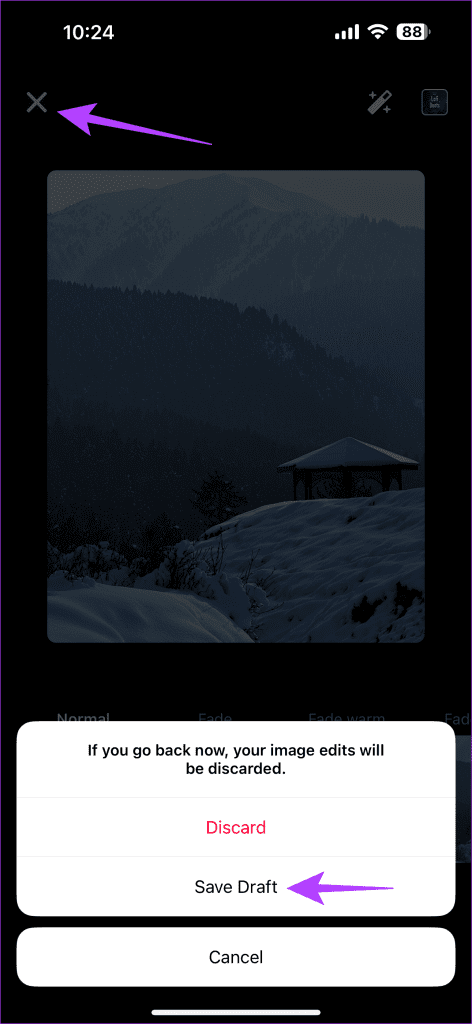
4단계: 초안을 저장한 후 + 아이콘을 탭하고 초안 섹션으로 이동합니다.
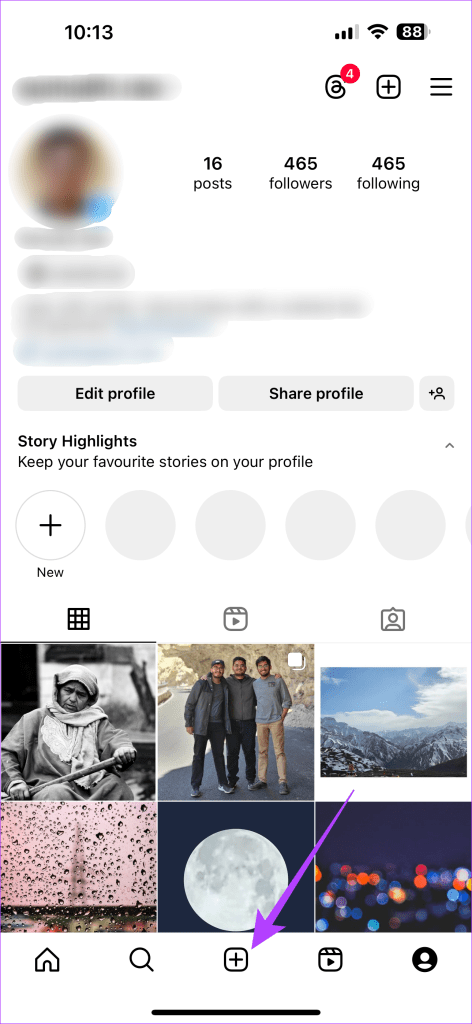
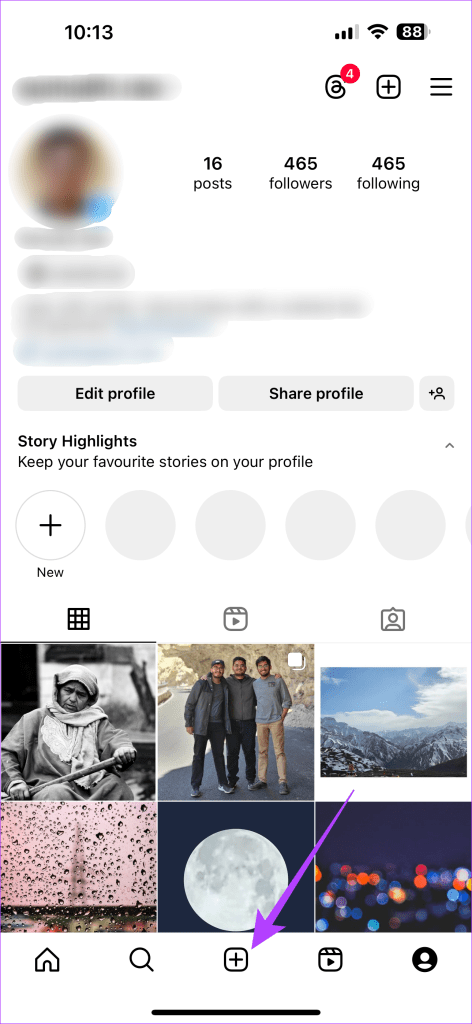
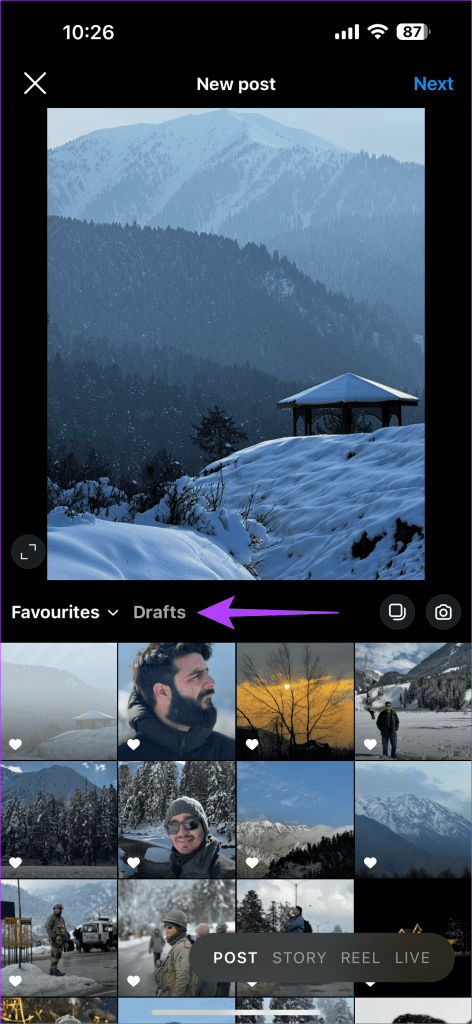
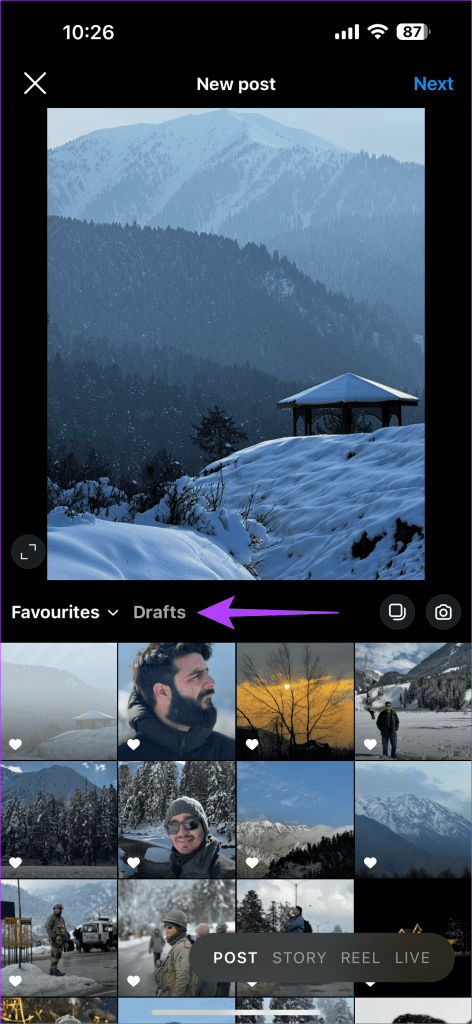
5단계: 새 게시물 페이지에서 다중 사진 아이콘을 선택합니다. 또한 이전에 저장한 초안을 탭하세요.
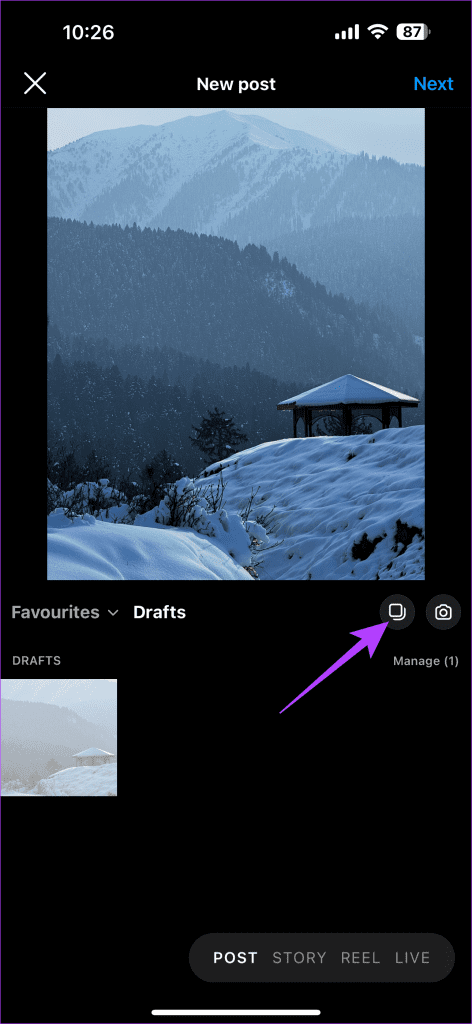
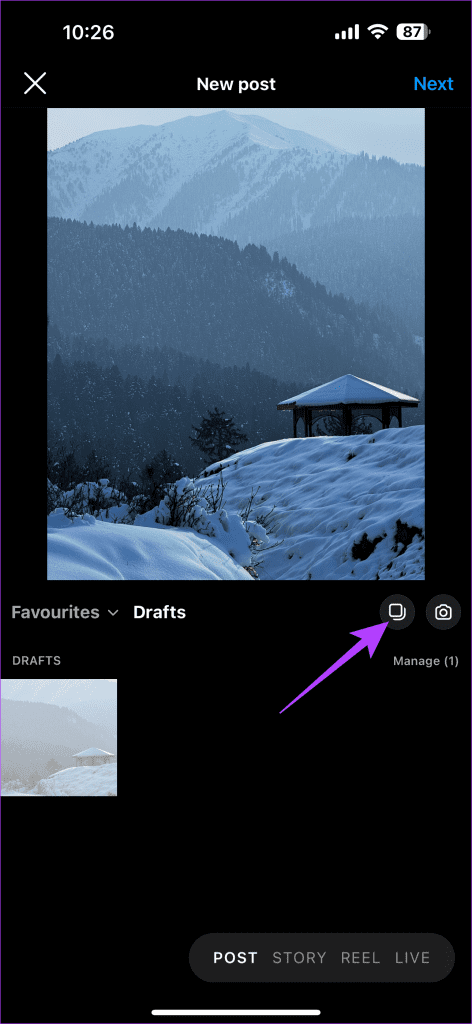
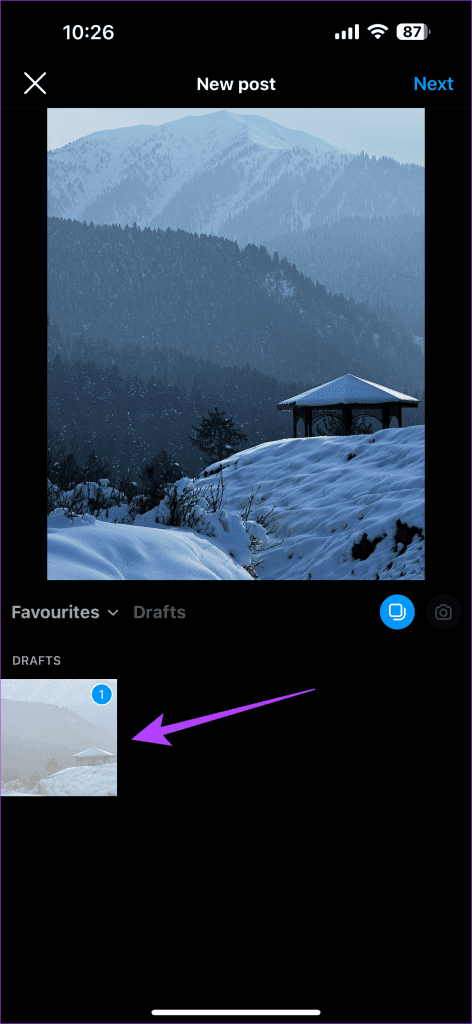
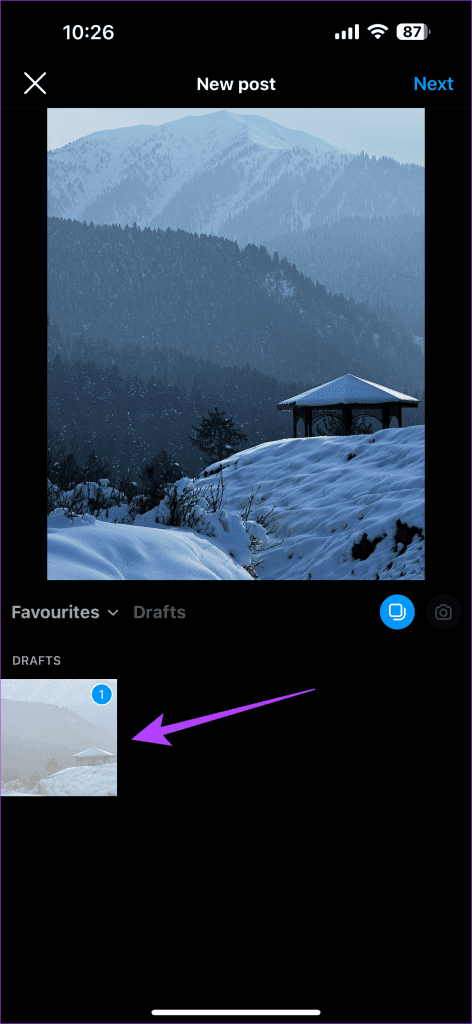
6단계: 그런 다음 추가하려는 앨범의 다른 사진을 선택합니다. 완료되면 음악 아이콘을 선택하십시오.
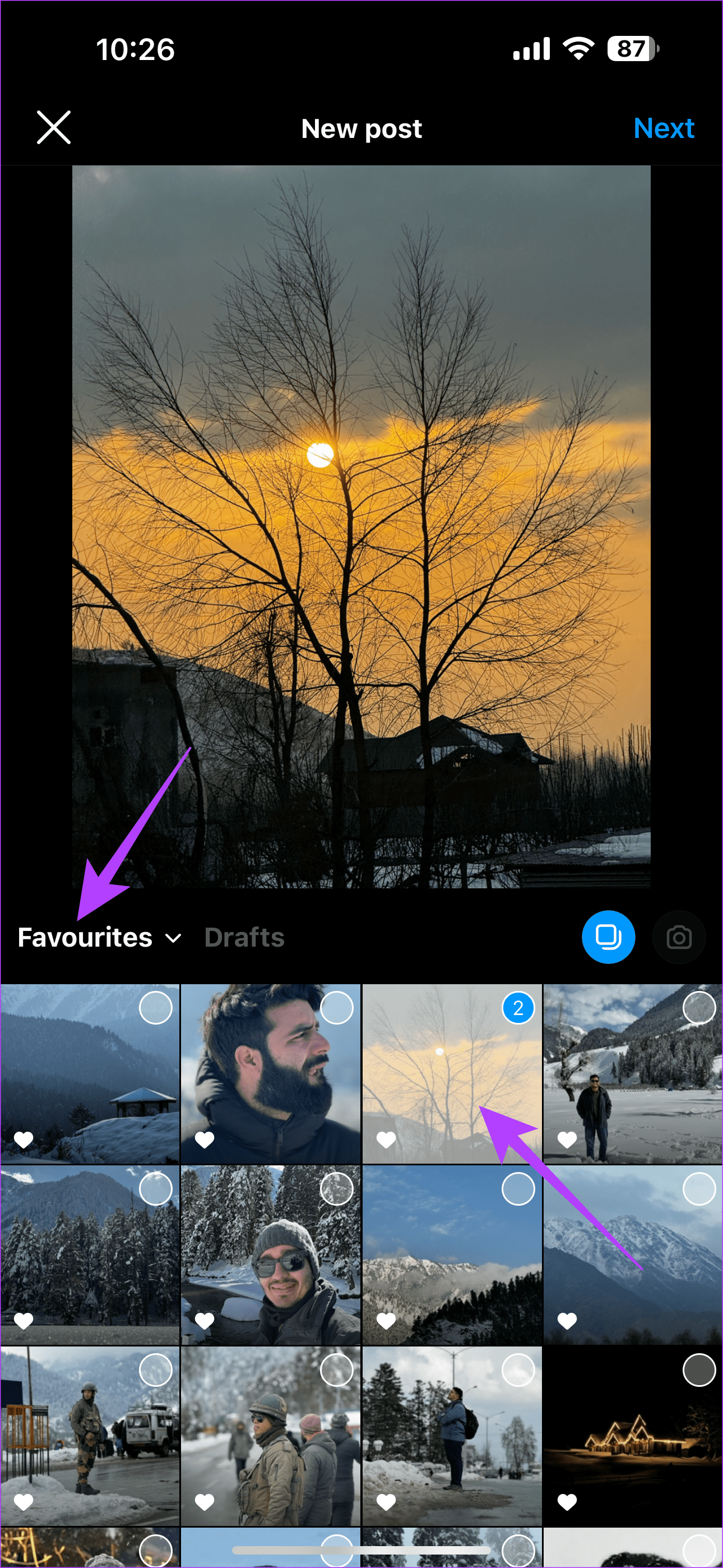
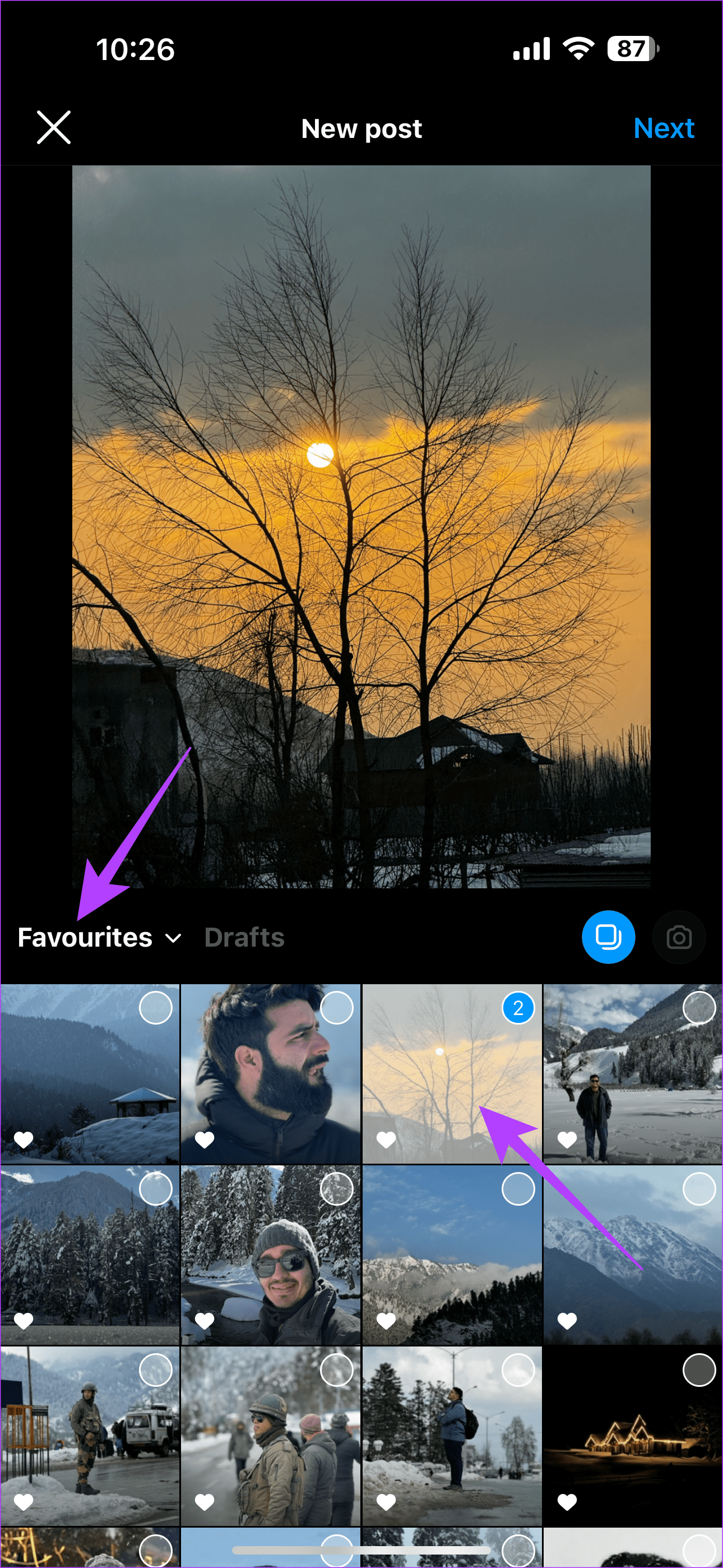
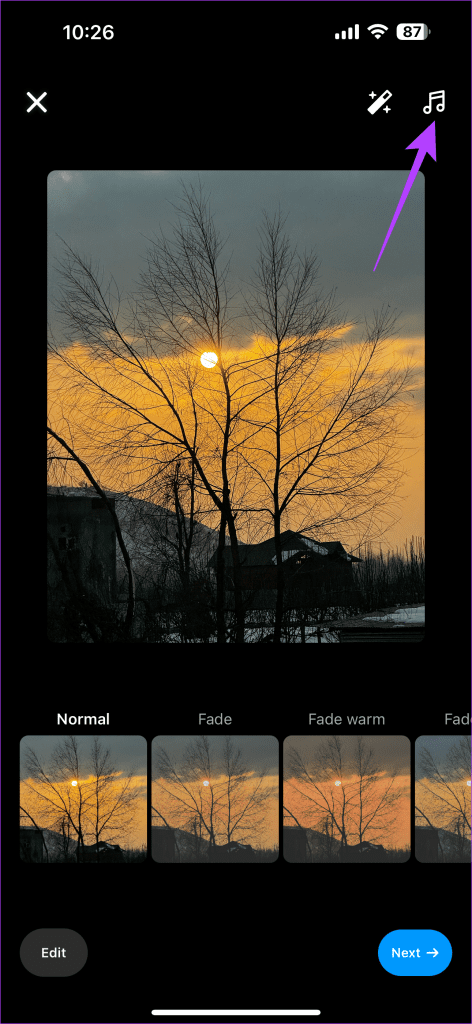
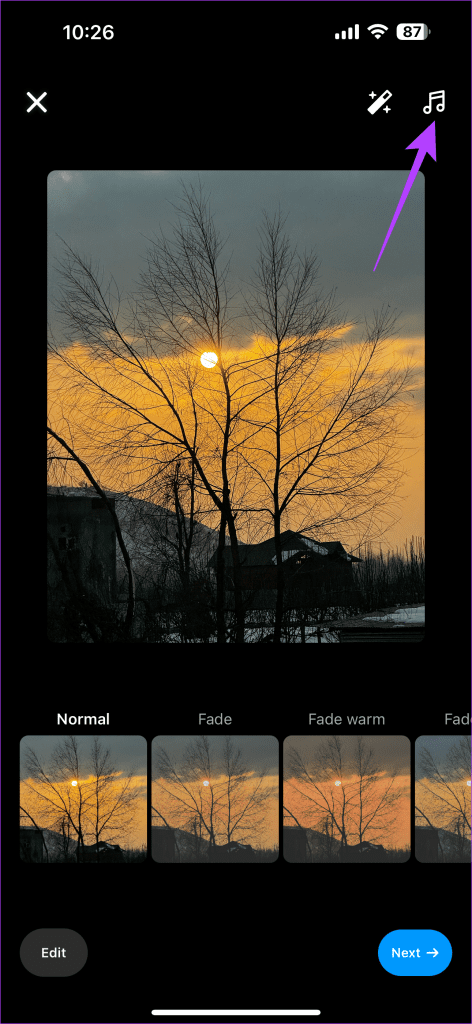
7단계: 원하는 음악을 선택하세요. 그런 다음 완료를 탭하세요.
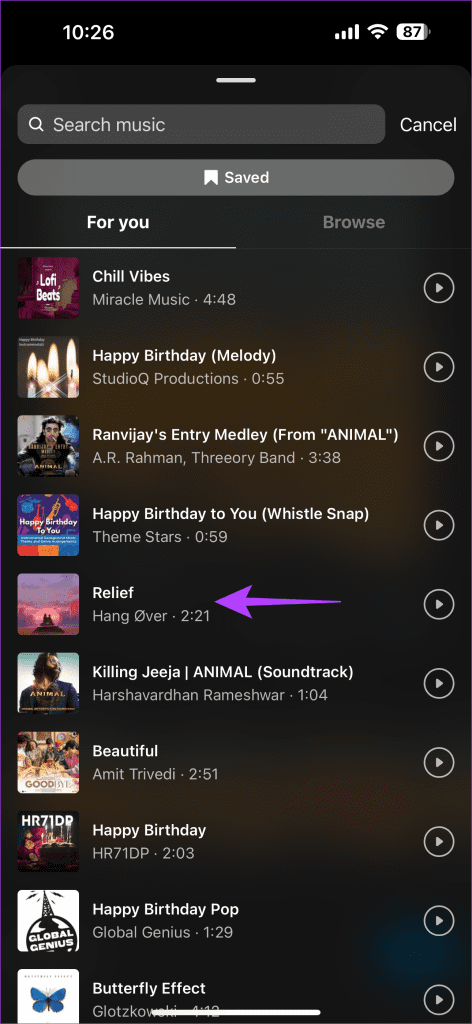
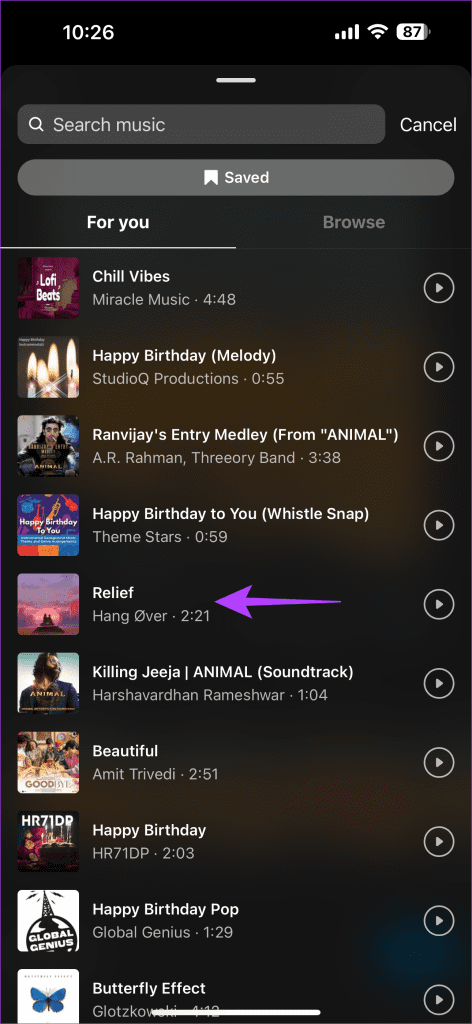
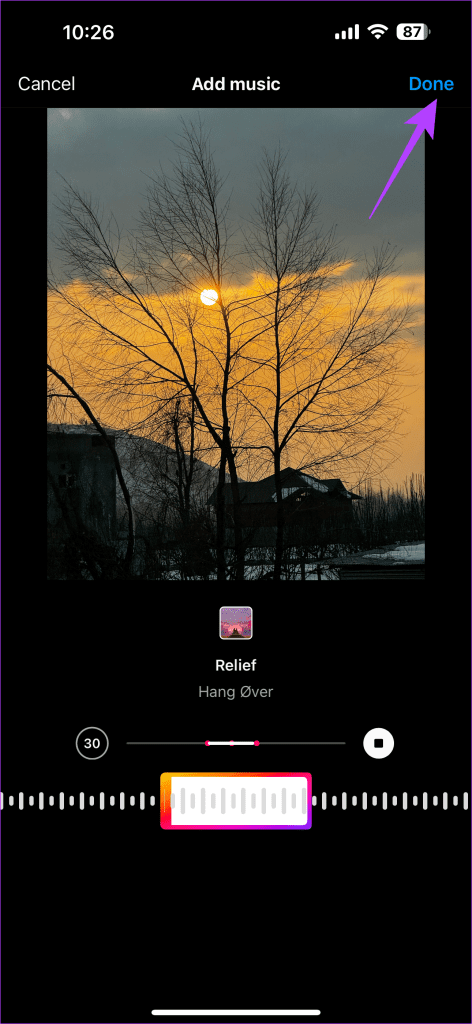
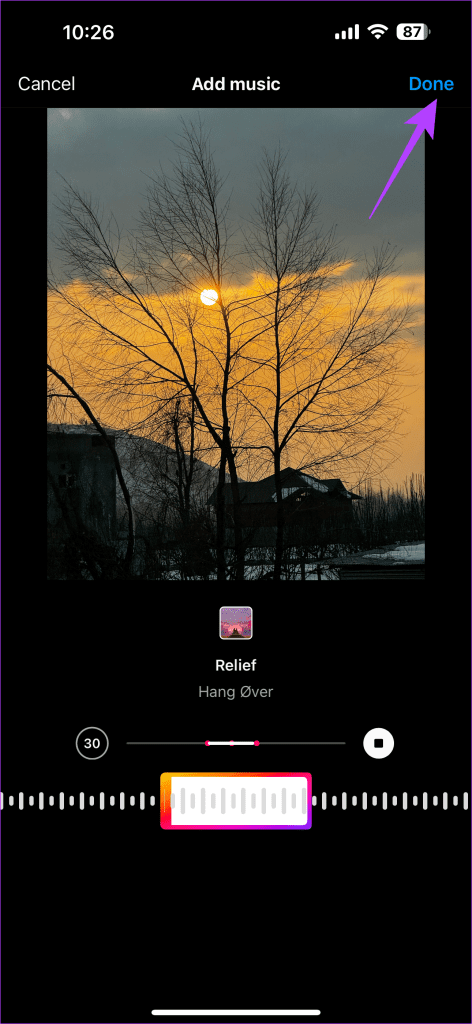
8단계: 다음을 선택합니다. 그런 다음 공유를 눌러 Instagram 피드에 게시물을 배포하세요.
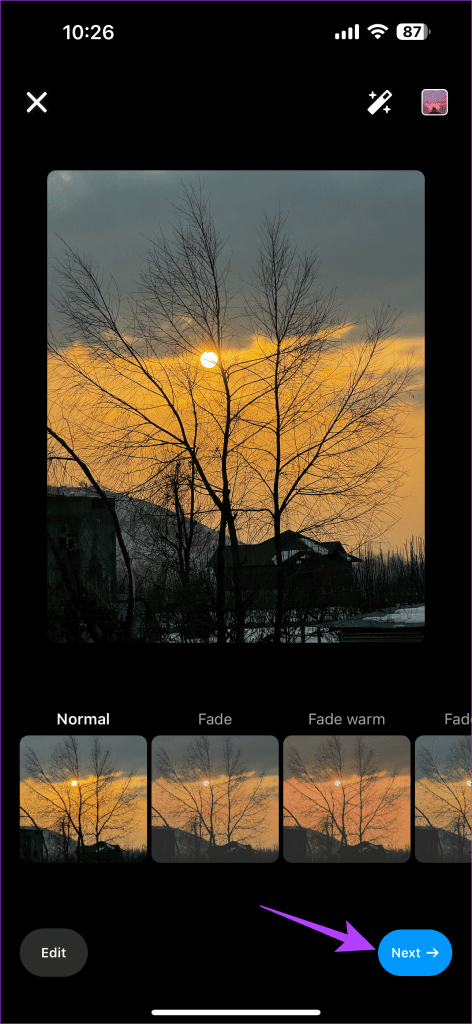
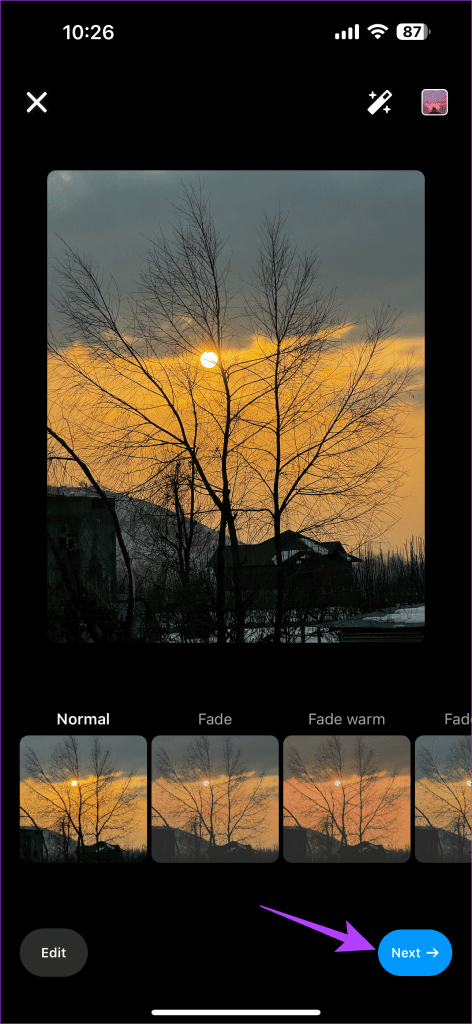
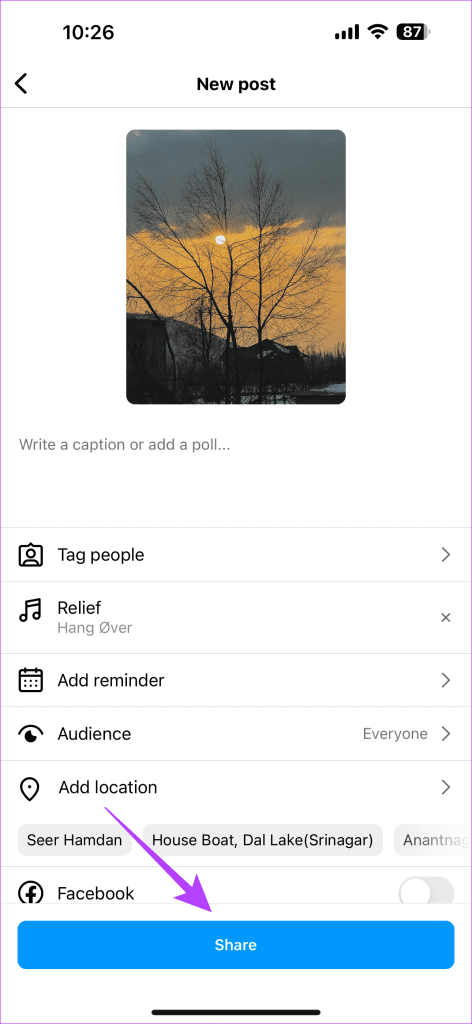
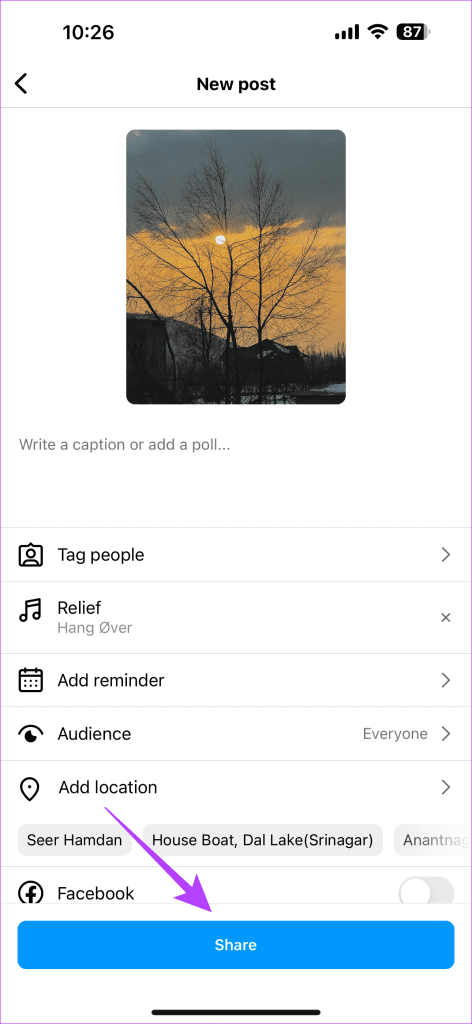
3. 다른 게시물에서 음악 빌려오기
연예인이나 인플루언서는 일반적으로 음악이 포함된 게시물을 보유하고 있습니다. 따라서 특정 음악을 찾고 있다면 해당 음악이 포함된 게시물을 검색하세요. 그런 다음 해당 음악을 빌려 게시물에 추가할 수 있습니다.
또한, 여러 장의 사진이 포함된 게시물이 있는 경우 이 특정 해킹이 작동한다는 Reddit 검증이 충분히 있습니다. 이 수정 사항을 복제하는 방법은 다음과 같습니다.
1 단계: 휴대폰에서 인스타그램을 엽니다. 음악을 추가하려는 게시물로 이동하세요. 사용자 이름 아래의 오디오 트랙을 선택하고 오디오 사용을 탭하세요.
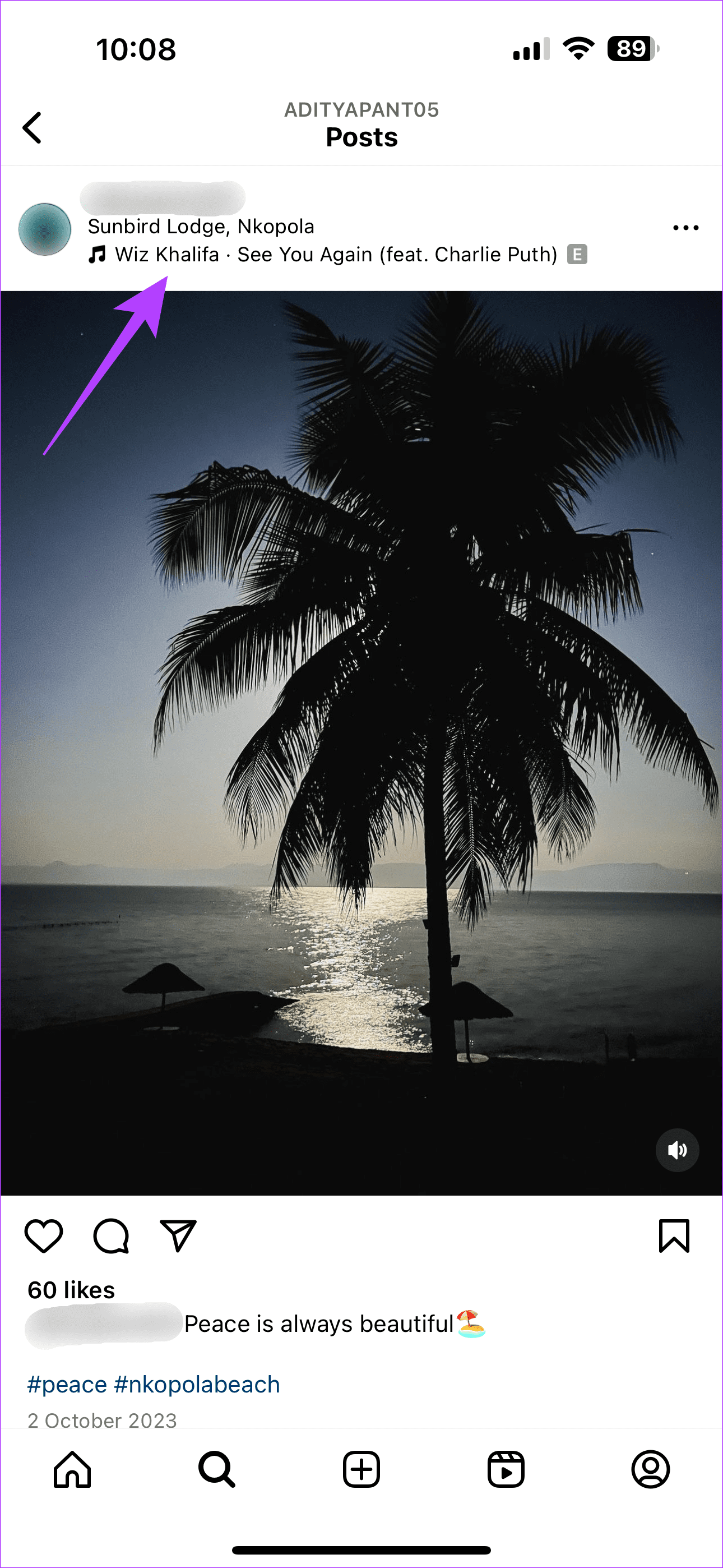
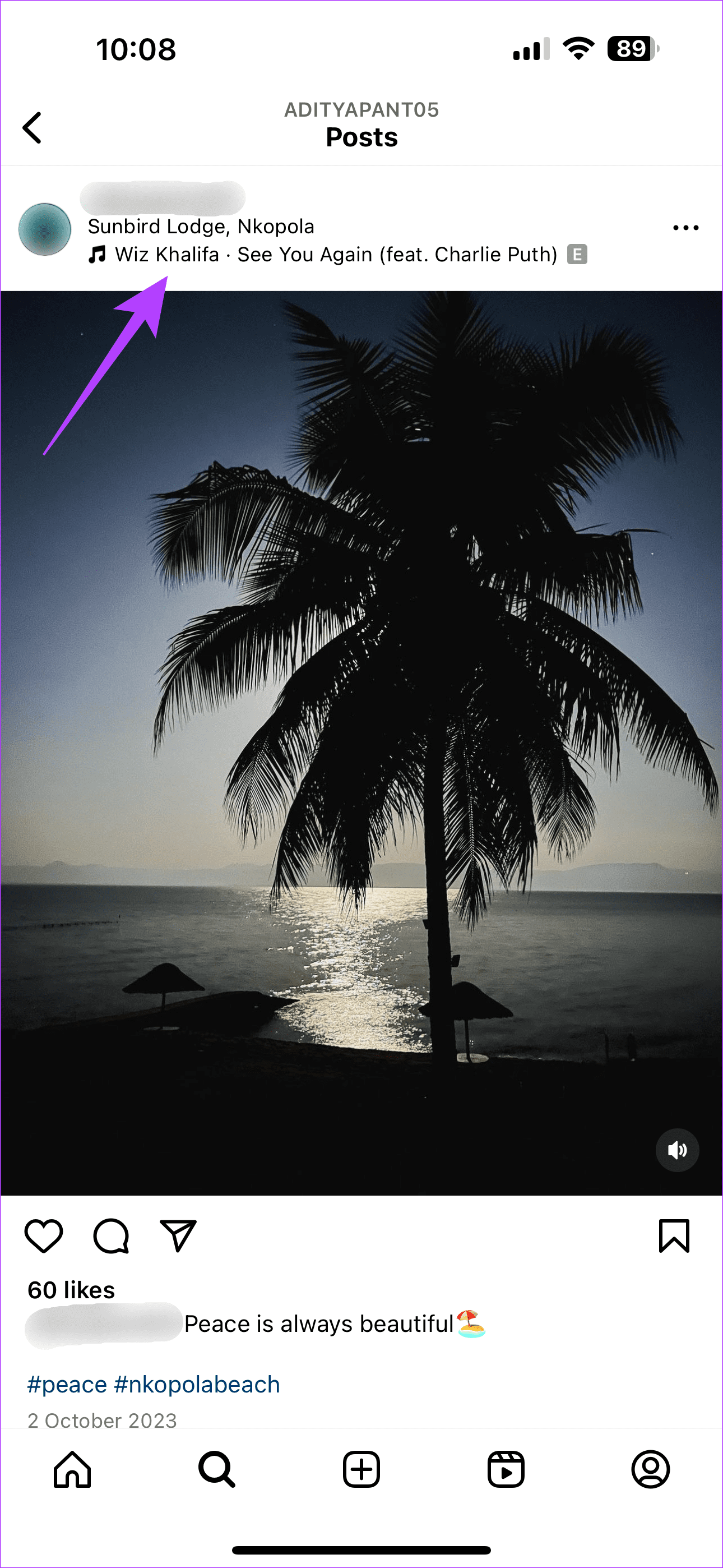
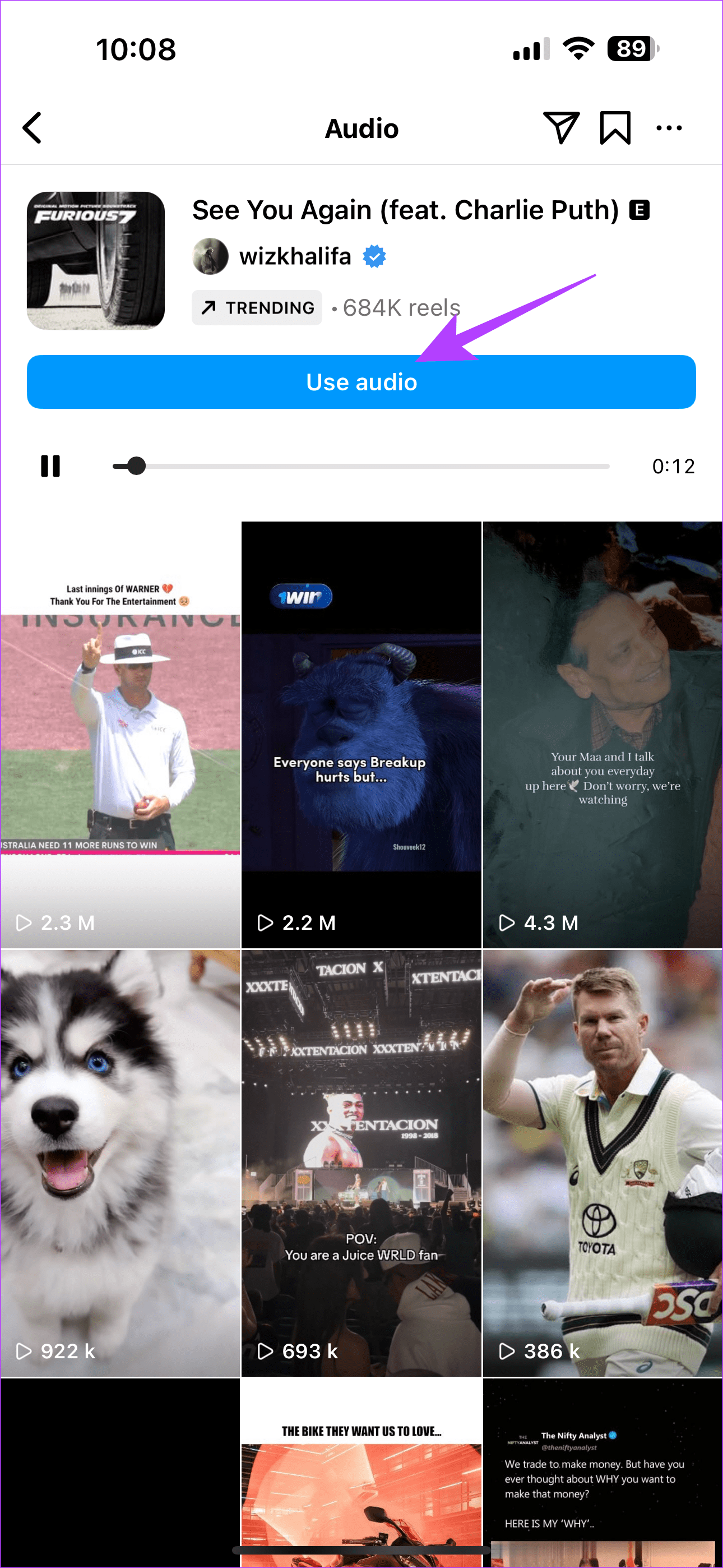
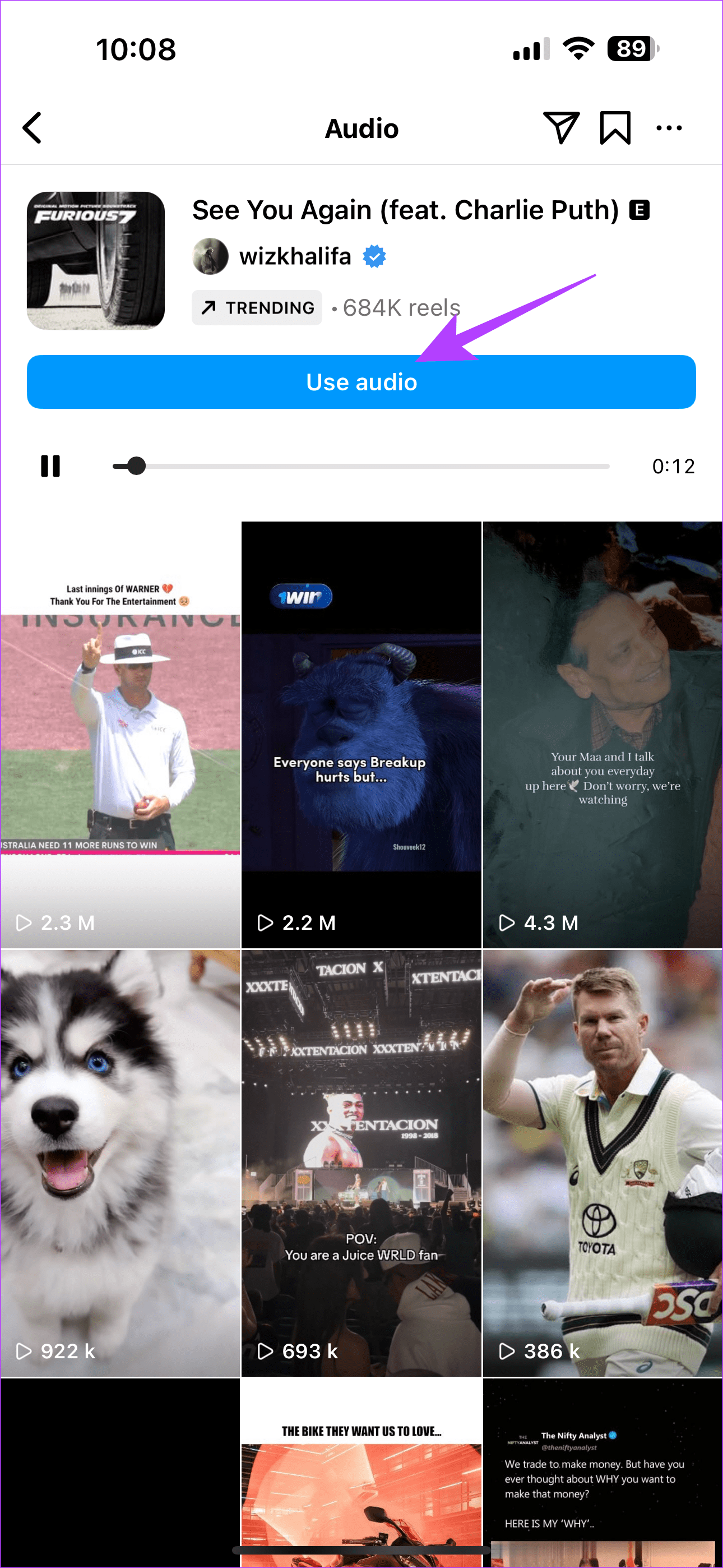
2 단계: 그런 다음 추가하려는 사진을 선택하십시오. 그런 다음 다음을 탭하세요.
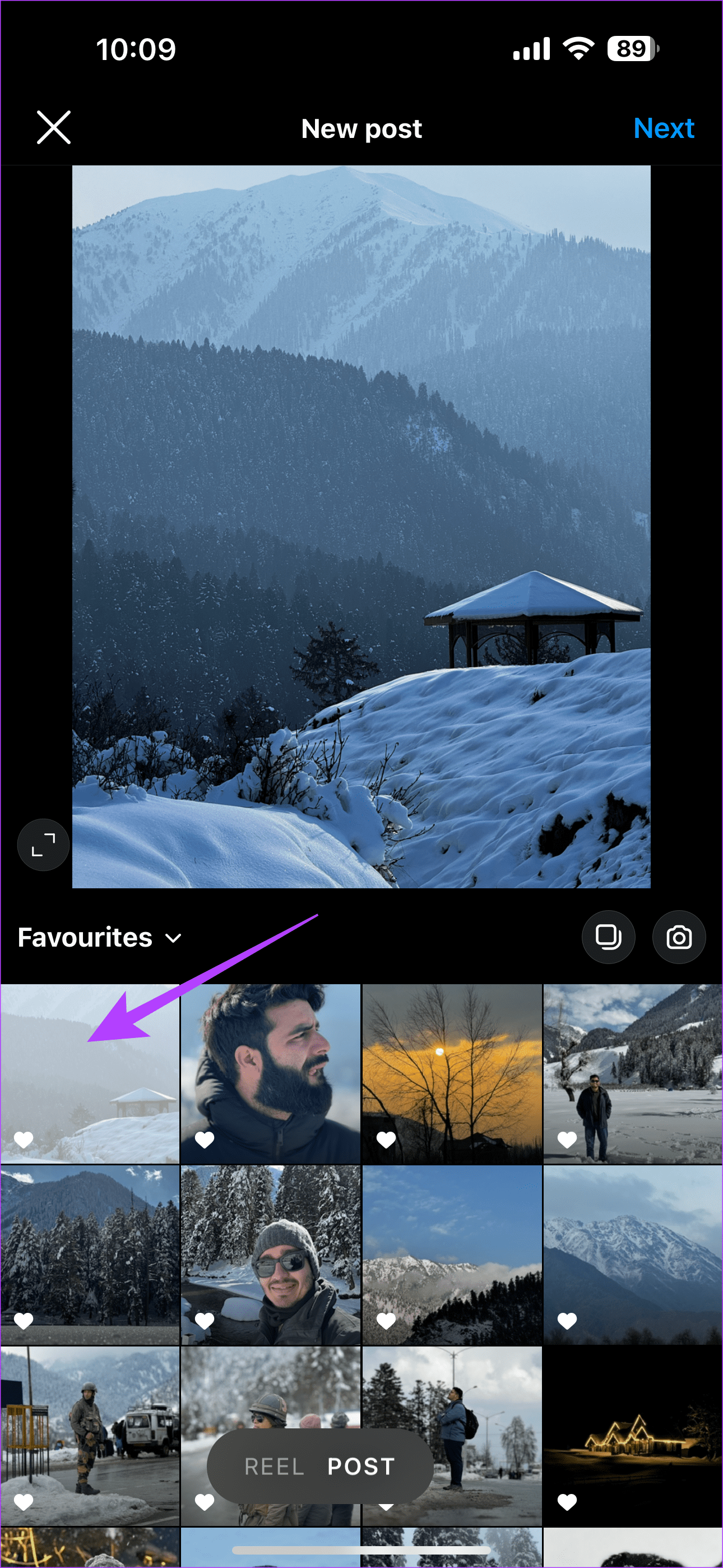
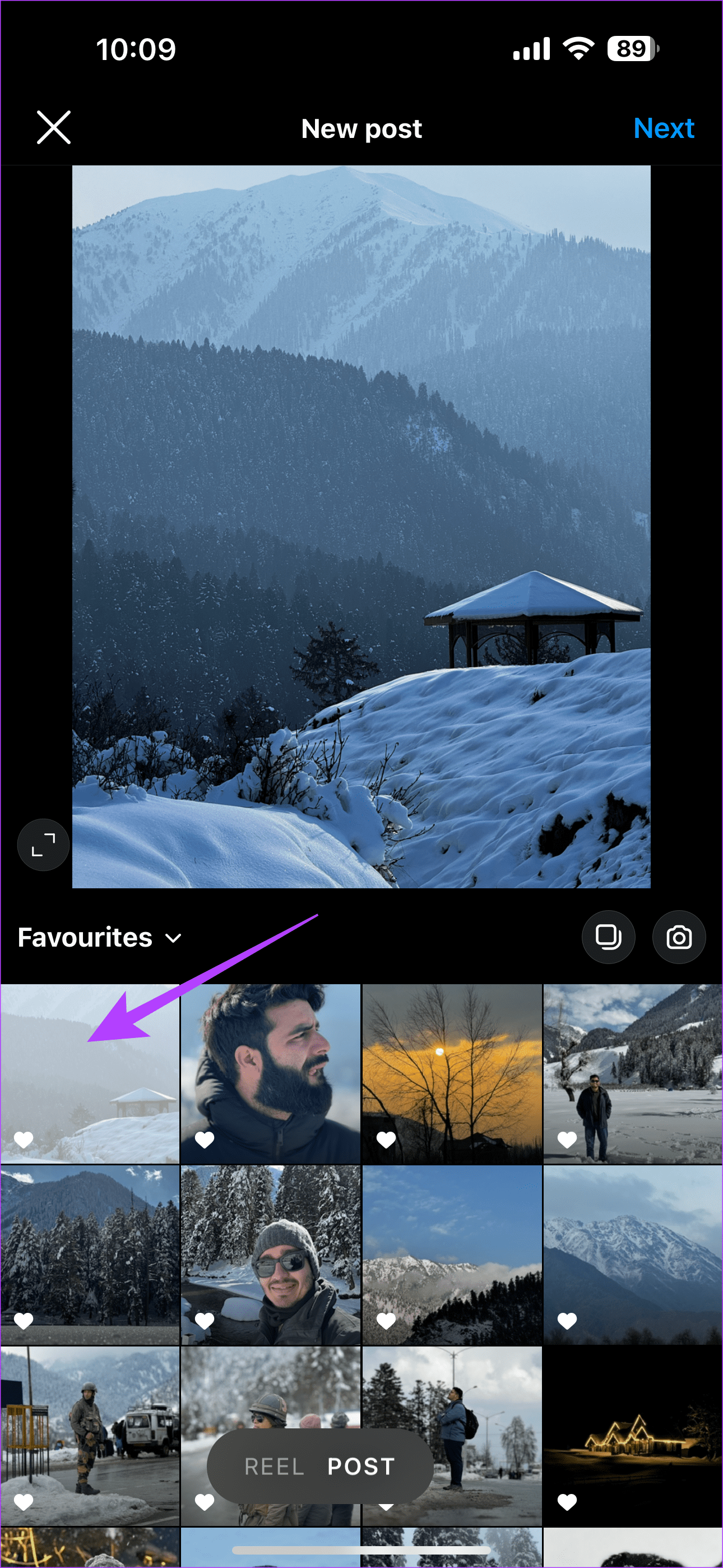
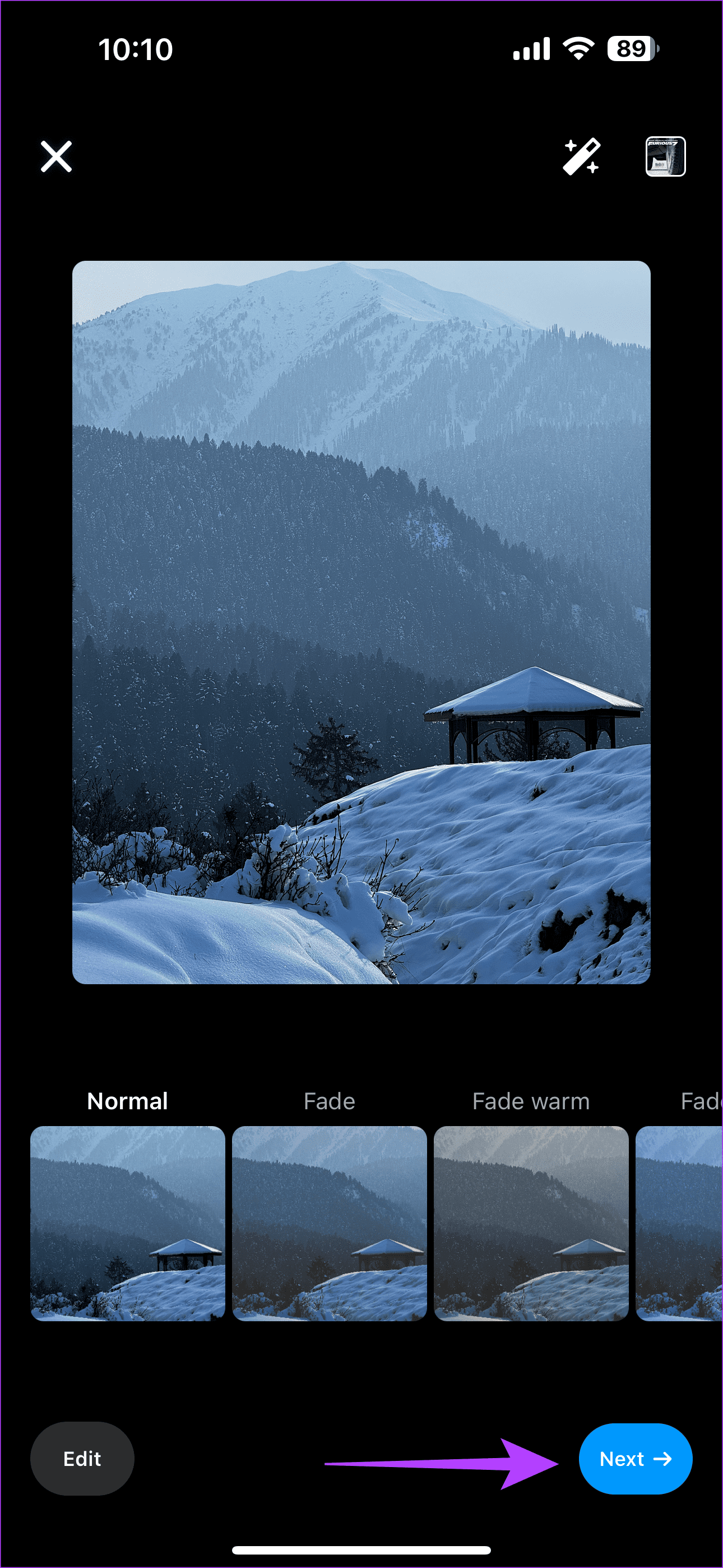
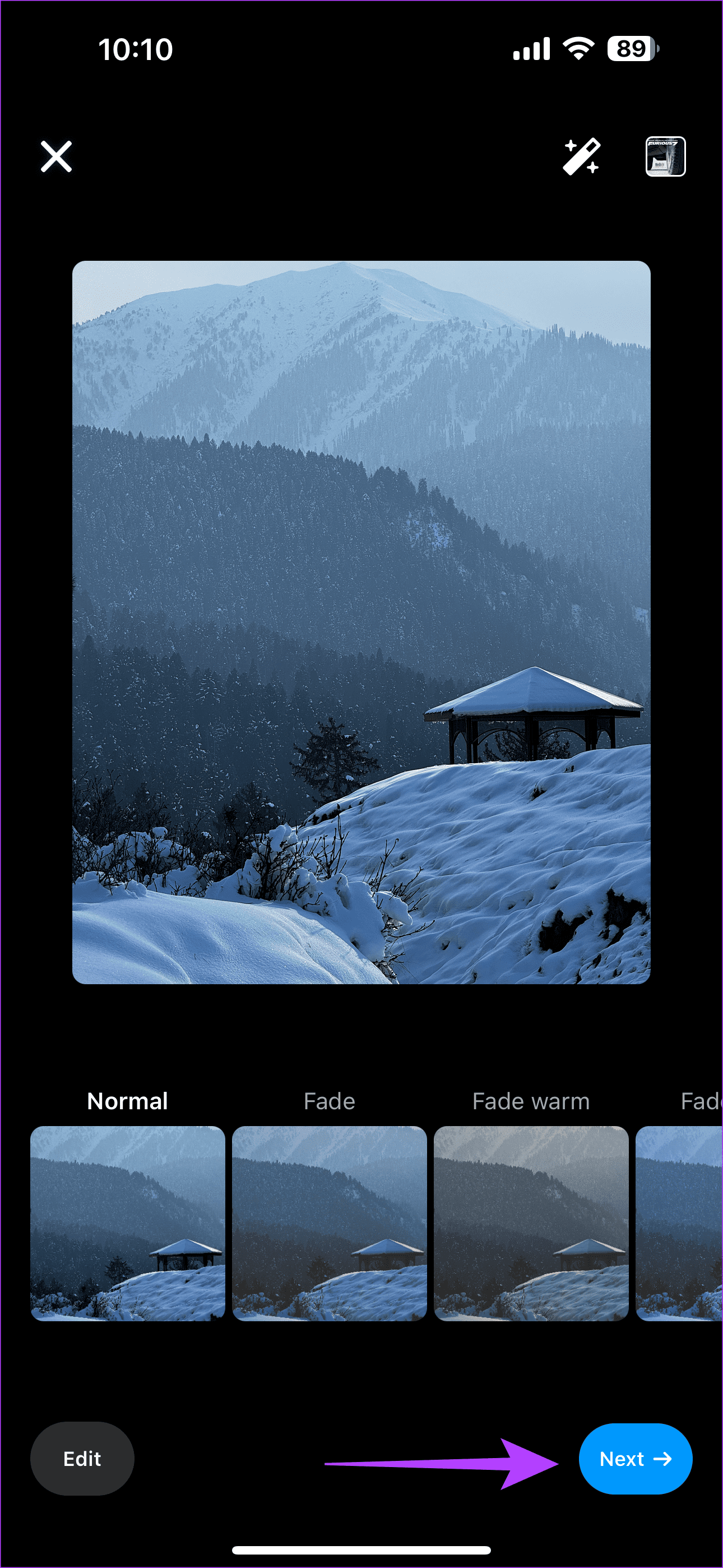
3단계: 이제 공유를 탭하세요. 그러면 게시물이 Instagram 서클과 공유됩니다.
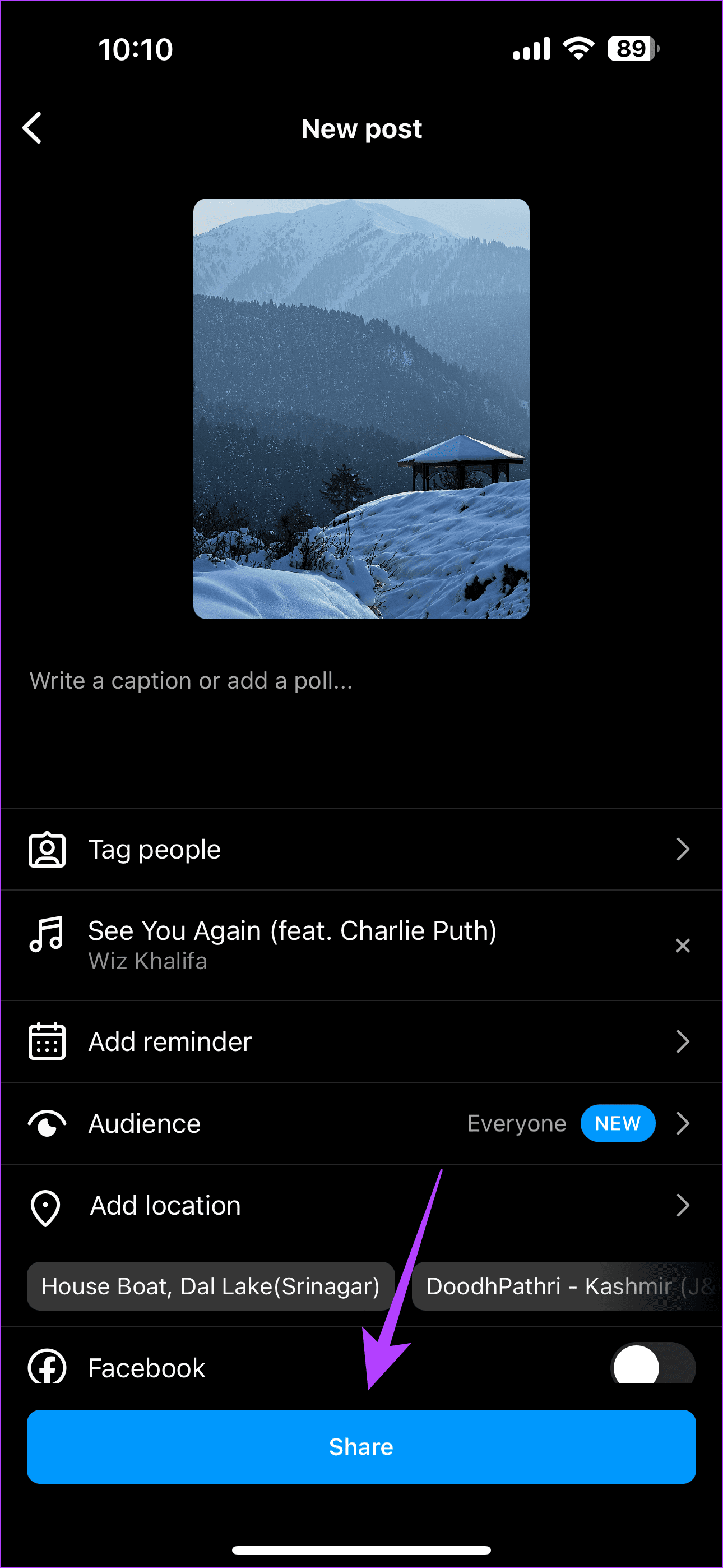
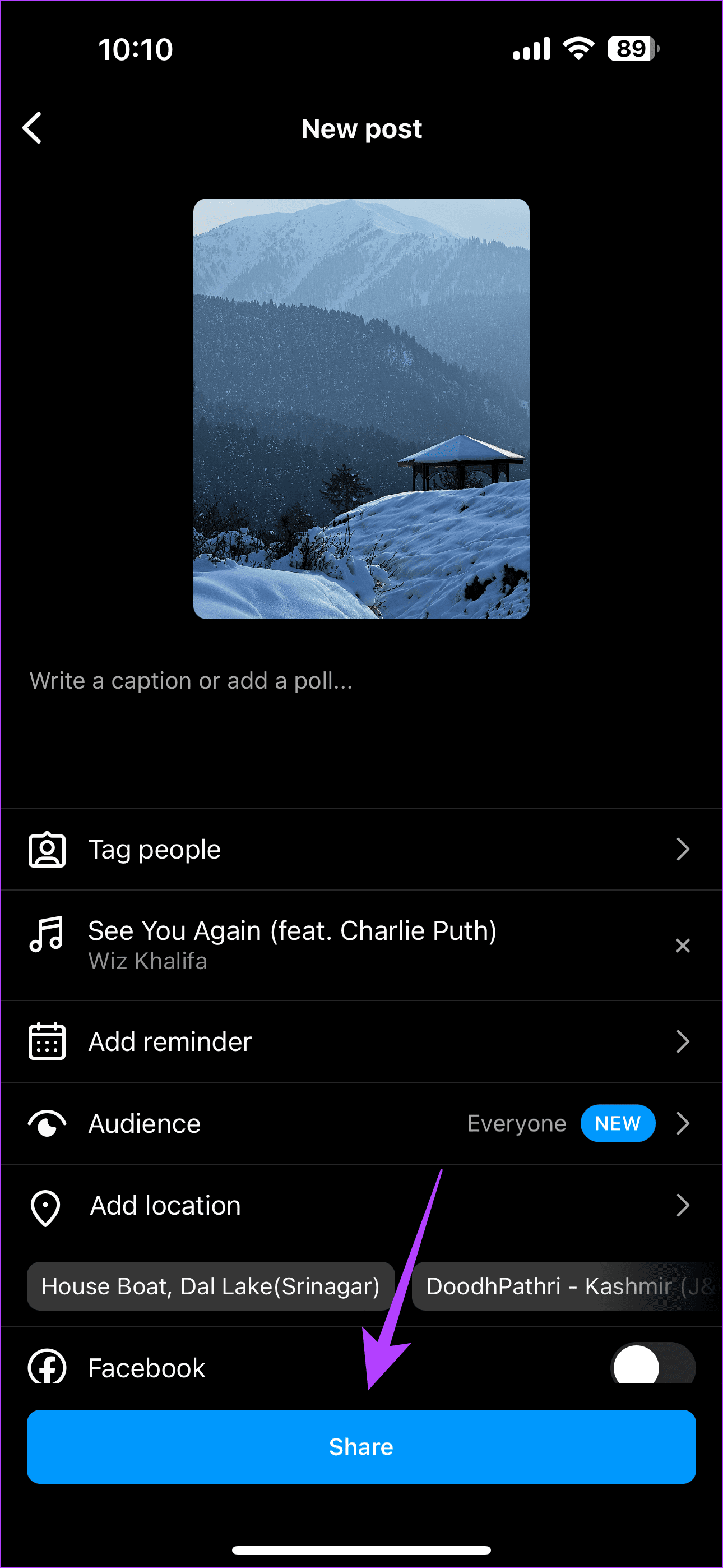
4. 라이브 포토를 추가하지 마세요
친애하는 iPhone 사용자 여러분, Instagram 게시물에 음악을 추가하는 데 문제가 있으면 알려주세요. 일부 사용자가 라이브 사진에 음악을 추가할 수 없었습니다. 따라서 라이브 사진을 추가하지 않는 것이 좋습니다. 대신 Instagram 게시물에 스틸 사진을 업로드하세요. 이미 사진을 실시간으로 촬영했다면 여러분의 노력은 헛되지 않을 것입니다. 라이브 사진을 스틸 사진으로 변환하는 방법이 있습니다. 방법은 다음과 같습니다.
1 단계: 사진 앱을 엽니다. 업로드하려는 라이브 사진을 선택하세요.
2 단계: 왼쪽 상단에서 라이브를 탭하세요. 드롭다운에서 Live Off를 선택합니다.
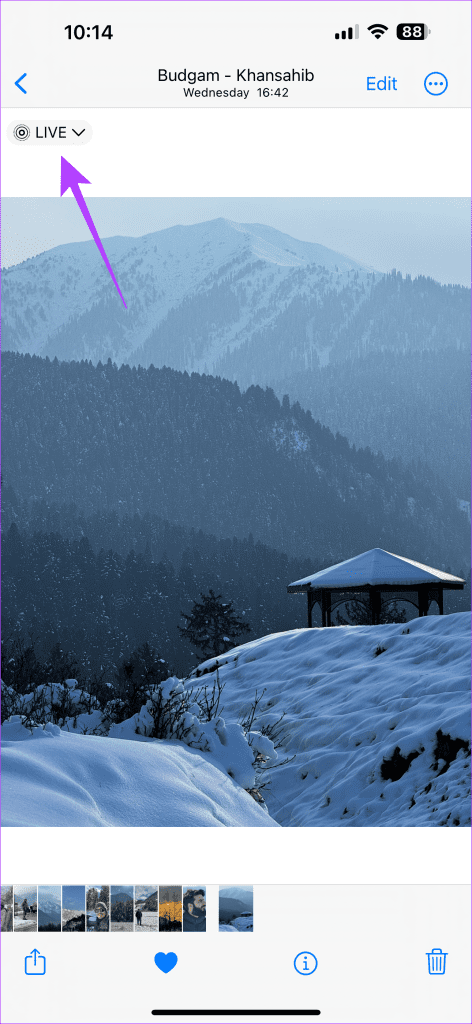
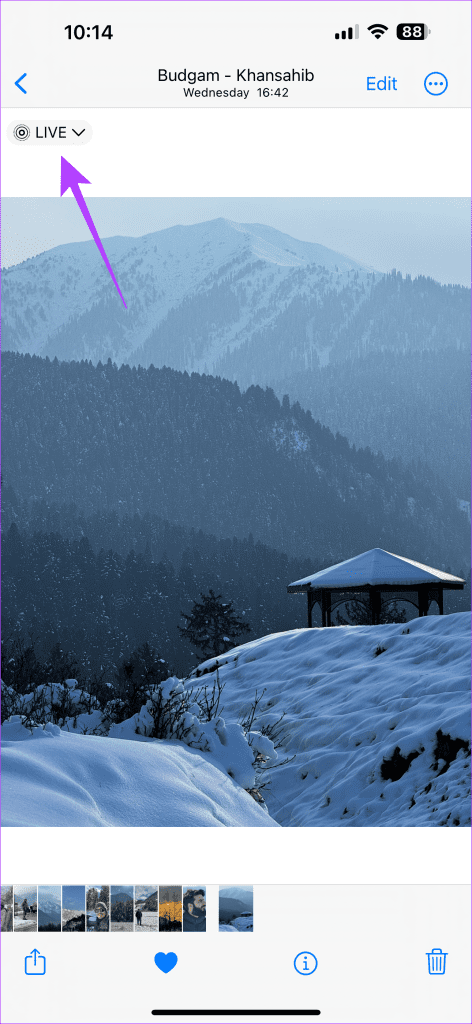
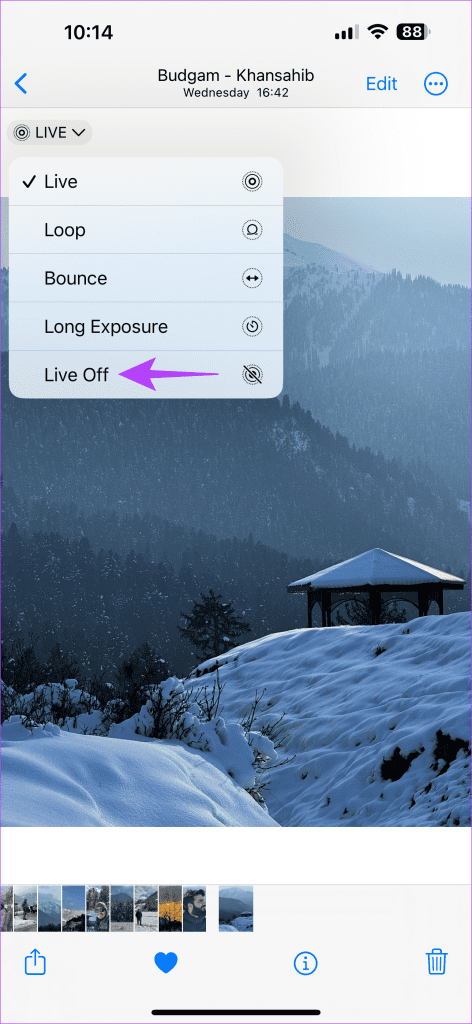
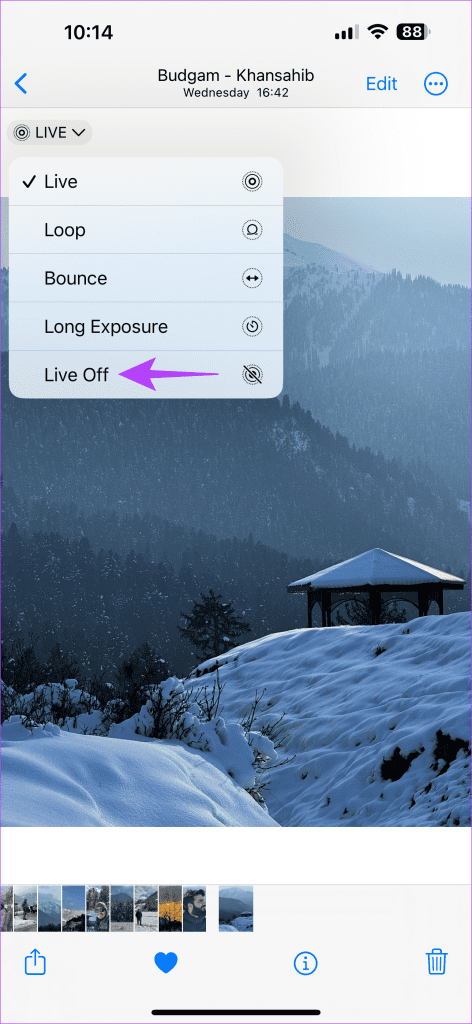
5. 인스타그램 애플리케이션 업데이트
앞서 앱의 결함이나 버그로 인해 게시물이나 스토리에서 Instagram 동영상이 느려지는 이유에 대해 언급했습니다. 이 문제를 해결하는 가장 좋은 방법은 앱을 업데이트하는 것입니다. 대부분의 새 버전의 앱에는 이와 같은 사소한 문제에 대한 수정 사항이 포함되어 있습니다. 따라서 아래 링크를 사용하여 Instagram 앱을 업데이트하세요.
6. 인스타그램 삭제 및 재설치
여러 번 특정 버그는 문제 해결에 실패합니다. 위의 내용이 해결되지 않으면 Instagram 애플리케이션을 삭제하고 기기에 다시 설치하세요. 특정 버그로 인해 Instagram의 음악 추가 옵션이 제한되는 경우 새로 다운로드하면 해당 버그를 근절하는 데 도움이 될 수 있습니다.
7. 휴대폰 업데이트
Android이든 iPhone이든 버그는 두 종 모두에서 널리 퍼져 있습니다. 앱별 문제 해결이 효과가 없다면 휴대폰을 업데이트하는 것이 좋습니다. 이렇게 하면 Instagram 게시물에 음악 추가가 누락되는 문제를 해결할 수 있습니다.
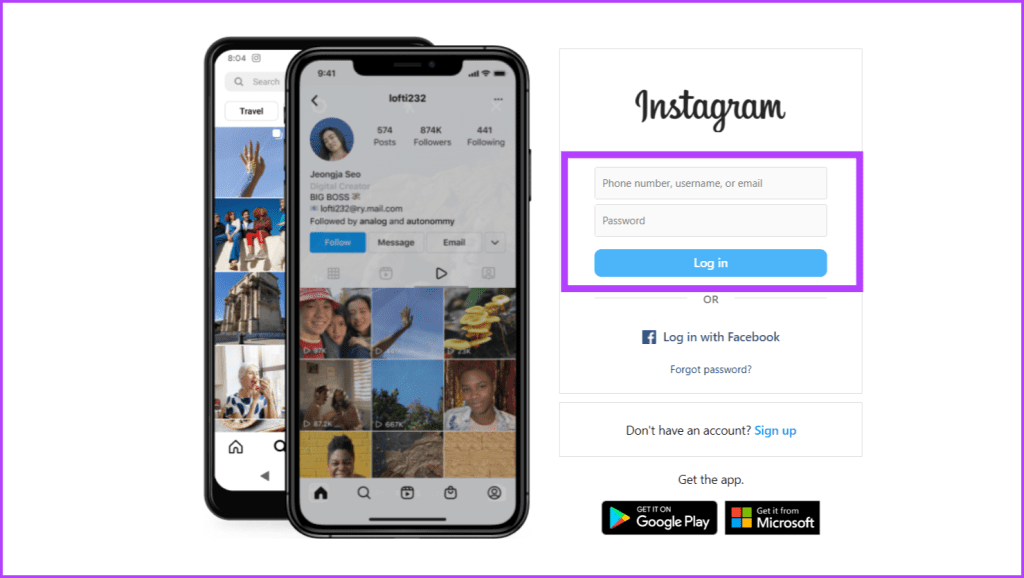
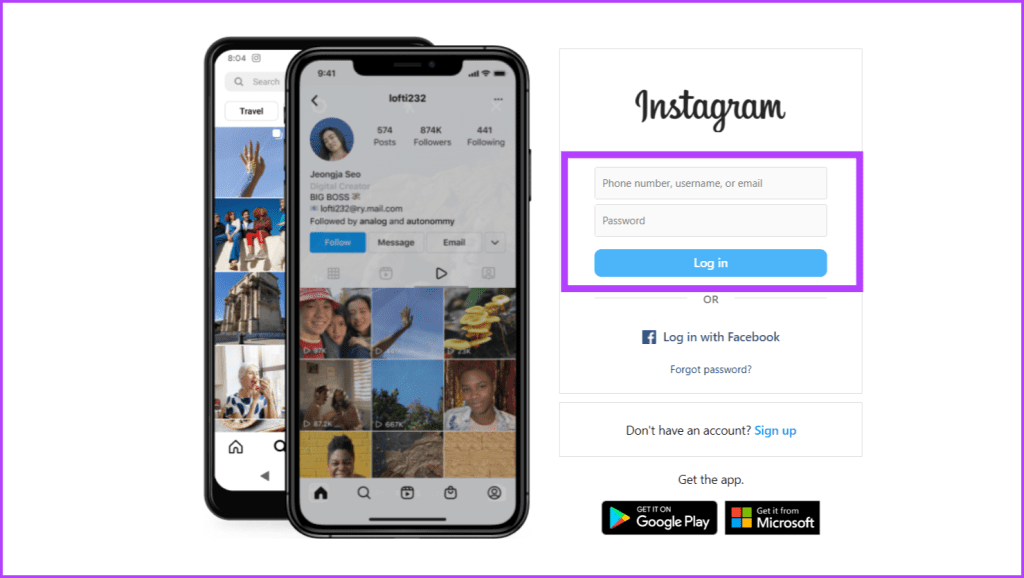
8. 인스타그램 웹에서 게시해 보세요
모두 실패하면 Instagram의 웹 버전을 사용하여 게시하세요. 때로는 특정 버그가 앱마다 다를 수 있습니다. 따라서 웹 버전에서 유사한 문제를 피할 수 있습니다. 이제 휴대폰을 사용하여 웹사이트에 로그인하거나 플랫폼의 웹 버전에서 단계를 복제할 수 있습니다.
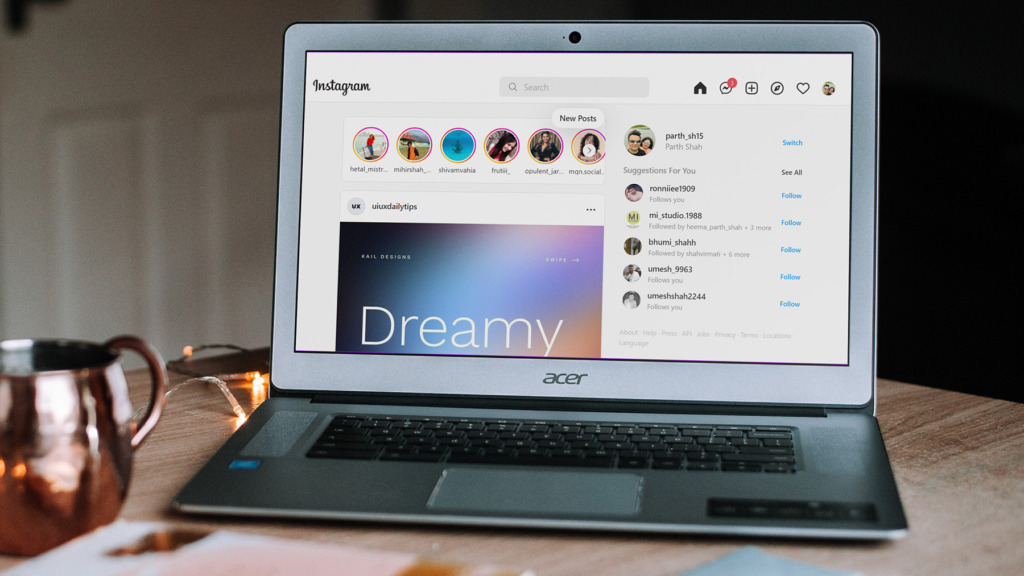
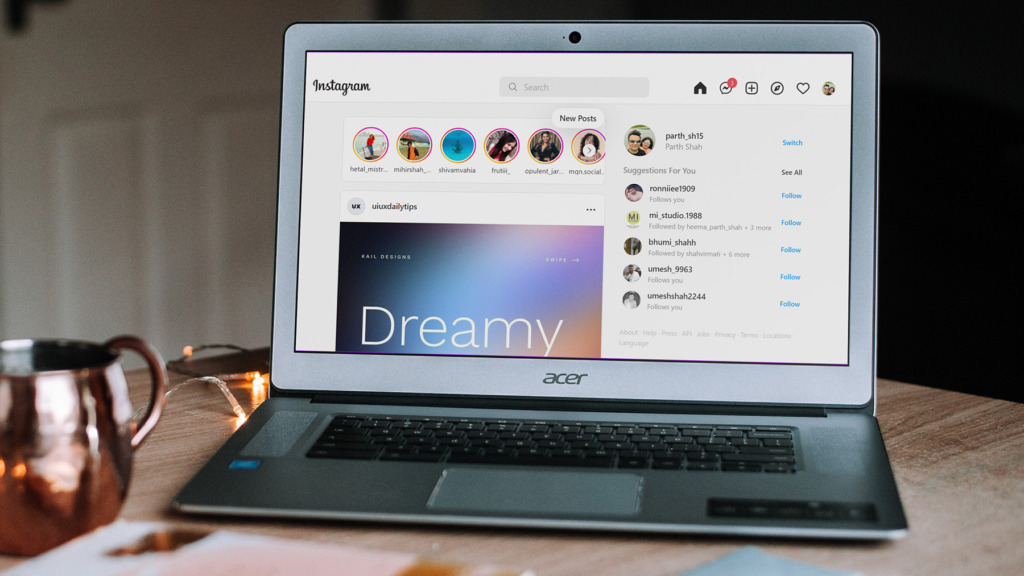
해당 노래 추가
음악은 귀하의 게시물을 공감하게 만들어줍니다. Instagram 게시물에 음악 추가 옵션이 표시되지 않으면 위의 수정 사항을 시도해 보세요. 이 버그를 해결한 후 원하는 노래를 추가하면 좋아요, 공유, 댓글을 받을 수 있습니다.
도움이 되었나요?